Как выйти из беседы в вк: Как покинуть беседу ВКонтакте быстро и навсегда
Содержание
Как покинуть беседу ВКонтакте быстро и навсегда
Дорогие читатели, приветствую вас в блоге iklife.ru.
В социальной сети ВК существует возможность создавать групповые конференции. В них участвует от 3 человек и больше. Это удобная функция для обмена информацией с коллегами, однокурсниками, организаторами мероприятий.
Можно поддерживать сразу несколько таких диалогов, но есть у этого инструмента и минус: для добавления участника не требуется его согласие. И если вам не интересен коллектив и общение, то возникает вопрос, как покинуть беседу ВКонтакте. Сегодня как раз об этом и поговорим.
На компьютере
На самом деле нет ничего сложного. Нужно сделать несколько простых действий и записи в групповом чате перестанут беспокоить. Зайдите в диалог, находящийся в разделе “Сообщения”. Нажмите на три точки, под которыми скрывается выпадающее меню, в списке выберите последнюю строчку.
Нажмите на три точки, под которыми скрывается выпадающее меню, в списке выберите последнюю строчку.
После этого все участники увидят надпись, что вы покинули беседу. Быстро закрывается переписка при нажатии в разделе сообщений на крестик рядом с ней. Так можно удалиться из активной конференции или убрать с глаз уже завершившуюся.
В большинстве случаев есть возможность вернуться к общению, если вы передумали.
В мобильном приложении
Сделать это так же просто, как и на компьютере. Зайдите в сообщения на Айфоне или устройстве, работающем на Андроид. В программе есть специальный значок внизу экрана.
Найдите диалог, из которого хотите удалиться, откройте его. Нажмите на уголок вверху страницы. В выпавшем списке увидите строчку “Выйти из беседы”. Жмете на нее и затем подтверждаете желание прекратить общение.
Если заходить в ВК через мобильную версию браузера, то значок сообщений будет не внизу, а вверху экрана. Находим интересующий чат, заходим в него. Нажимаем на три точки вверху экрана и в выпавшем перечне кликаем по подходящему варианту.
Нажимаем на три точки вверху экрана и в выпавшем перечне кликаем по подходящему варианту.
Неважно, осуществляется вход в социальную сеть с телефона или компьютера, уже полученные послания хранятся в разделе сообщений, если специально не проводить чистку. Поэтому в случае ошибки или необходимости, можно вернуться в покинутую конференцию.
Как навсегда покинуть беседу
Особенность коллективных диалогов в том, что после выхода пользователя снова могут туда добавить. Сделать это очень легко. Любой участник, находящийся в друзьях, 2 раза щелкнет мышкой, и вы снова начнете получать сообщения.
Чтобы уйти навсегда, попросите товарищей не возвращать вас. Если кто-то настойчиво жаждет вашего присутствия и не реагирует на просьбы, придется прекратить дружбу. Только так вопрос окончательно разрешится.
Отключаем уведомления о сообщениях
Вежливая особа может захотеть уйти тихо, не оповещая других посетителей. Устраниться полностью не получится, но есть другой путь.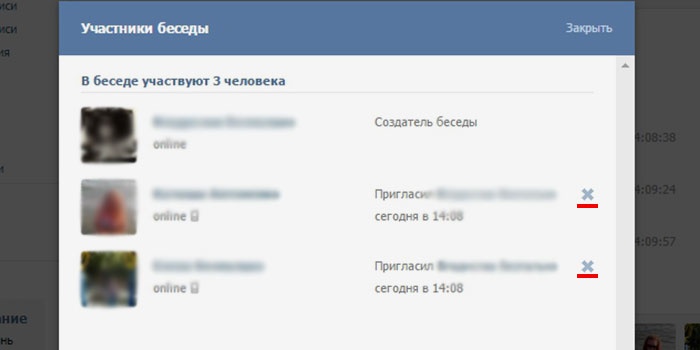 Заходим в меню и жмем на “Отключить уведомления”.
Заходим в меню и жмем на “Отключить уведомления”.
Теперь, продолжая состоять в коллективе, вы не получите сигналов о новых записях участников. Это удобно тем, что не приходится показывать свое нежелание общаться с коллегами или товарищами, и при этом не нужно отвлекаться на лишнюю и неактуальную информацию.
Ведь бывает так, что в чате находится больше 15 пользователей. Если каждый начнет высказываться, то придется весь день читать. Отписка от уведомлений выручает в такой ситуации.
Заключение
Коллективная переписка – удобный инструмент для общения сразу нескольких людей. Один пользователь отправляет текст, а остальные видят его, могут отвечать и комментировать. Это избавляет от необходимости писать об одном и том же несколько раз.
Но если вы не хотите участвовать в такой конференции, из нее легко можно выйти. Сделать это тихо, “без шума и пыли” позволяет функция отключения уведомлений. Вы остаетесь в коллективе, но не получаете информацию о нем.
Если хочется удалиться из чата, а кто-то настойчиво добавляет вас обратно, попросите не делать так или прекратите дружбу в социальной сети.
Вот и все на сегодня. Делитесь статьей в социальных сетях, пишите вопросы, если они есть. Я прощаюсь с вами. До новых интересных встреч!
Не могу выйти из беседы вк. Как в «Контакте» выйти из беседы? Алгоритм действий
Давайте ознакомимся более подробно, и научимся работать с конференциями (беседами) во Вконтакте. Узнаем, как создать, или удалить беседу, а также как грамотно использовать определенные функции в данной соцсети. Зная определенные тонкости, Вам будет гораздо проще и удобнее работать или общаться во Вконтакте.
Общение сразу с множеством людей во Вконтакте, требует создание беседы. Итак, как создать беседу Вконтакте? Все просто. Необходимо щелкнуть на вкладку мои сообщения и нажать написать. Дальше все как обычно, открывается стандартная форма написания сообщения.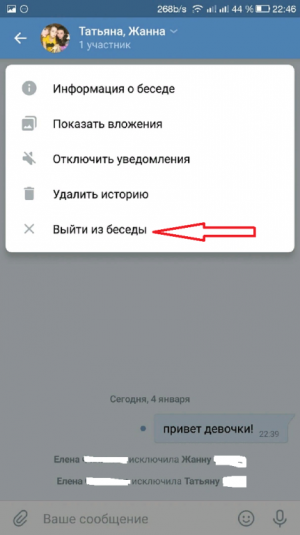 Ищем поле «Получатель» жмем. Появится список ваших друзей (собеседников). Добавляем кого нужно. Добавили одного, появилась кнопка добавить второго. Все очень понятно. Далее у Вас появляется возможность задать тему чата. Но когда количество участников перевалит за 20, кнопка добавления пропадет, и придется вписывать участников беседы вручную. Максимум в чате может быть не более 29 человек.
Ищем поле «Получатель» жмем. Появится список ваших друзей (собеседников). Добавляем кого нужно. Добавили одного, появилась кнопка добавить второго. Все очень понятно. Далее у Вас появляется возможность задать тему чата. Но когда количество участников перевалит за 20, кнопка добавления пропадет, и придется вписывать участников беседы вручную. Максимум в чате может быть не более 29 человек.
Далее печатаем нужное сообщение или вставляем фото и т.п., нажимаем на кнопку «Отправить» (как добавить фото или любой другой медиа-файл, читайте ). Готово — Вы создали беседу. Беседа в Вконтакте это прекрасная возможность сообщить определенную новость нужным людям и, причем всем сразу. Так же беседа отлично подойдет для создания опросов, конкурсов и других действий по раскрутки группы.
Не знаешь как набрать друзей, лайков и репостов ВКонтакте? Тебе сюда!
Как создать беседу Вконтакте через компьютер — полное описание
Создавать беседу в контакте можно разными способами. С одним из них сейчас вы можете ознакомиться в данной статье.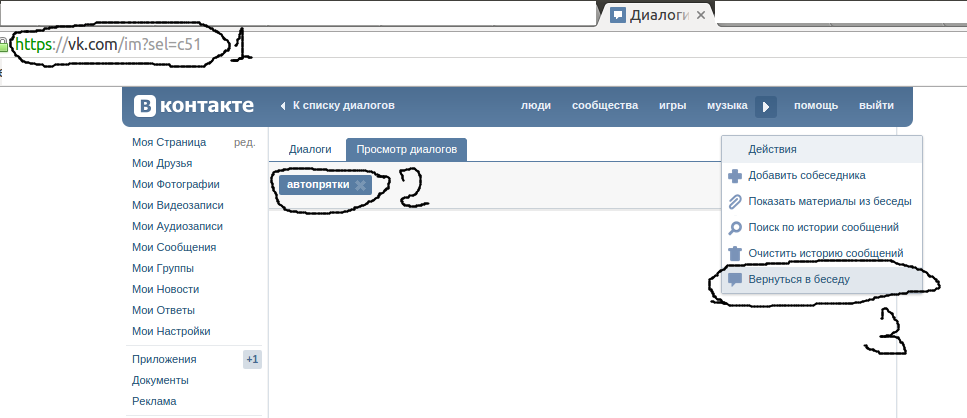 Итак, как создать беседу Вконтакте через компьютер? Происходит этот процесс достаточно быстро и не требует каких-либо специальных знаний.
Итак, как создать беседу Вконтакте через компьютер? Происходит этот процесс достаточно быстро и не требует каких-либо специальных знаний.
Что нужно сделать:
- Зайти во вкладку сообщений.
- Найти «К списку друзей».
- Перейти.
- Далее перейти во вкладку «Выбрать несколько собеседников».
- Указать собеседников в открывшемся окне.
- Придумать имя чата. Кликнем «Создать».
Все очень просто, и позволит вам экономить время. А продвижение групп с помощью данной функции считается очень удобным и быстрым. Так же можно скинуть фото всем ее участникам сразу и обсудить фотографию или событие вместе. Как набрать подписчиков бесплатно, узнайте из этой статьи
.
Как удалить беседу Вконтакте и выйти из нее навсегда
Бывает так, что беседа потеряла свою актуальность или же просто стала не нужна. Тогда есть смысл ее удалить. Попробуем узнать, как удалить беседу Вконтакте. Уйти из беседы во Вконтакте не сложно. Нужно просто перейти в сообщение конференции и нажать «Действия». Там вы увидите список, в котором и найдете вкладку «покинуть беседу». Стоит кликнуть мышкой на нее, чтобы сообщений больше не приходило. Все участники сразу же узнают о вашем выходе. А вот если Вас удалили из беседы, то вернутся туда, можно только по приглашению. Но это мы рассмотрим дальше. Читайте также, как удалить или восстановить диалоги ВКонтакте, по ссылке
Там вы увидите список, в котором и найдете вкладку «покинуть беседу». Стоит кликнуть мышкой на нее, чтобы сообщений больше не приходило. Все участники сразу же узнают о вашем выходе. А вот если Вас удалили из беседы, то вернутся туда, можно только по приглашению. Но это мы рассмотрим дальше. Читайте также, как удалить или восстановить диалоги ВКонтакте, по ссылке
.
Как вернуться в беседу Вконтакте, если уже вышли из нее
Тут существует два варианта как вернуться в беседу Вконтакте. Один более простой, это когда Вы случайно сами вышли из беседы. В таком случае, просто нужно зайти обратно в конференцию и нажать вкладку «действия». В списке будет заветная надпись «вернутся в беседу», кликаем ее, и вы снова в беседе. Если же вы удалили всю историю беседы, и вам необходимо ее найти, то просто следует перейти по специальной ссылке: vk.cc/1PdHzU. После перехода Вы увидите все беседы, в которых Вам приходилось участвовать. Тут все также, заходим в беседу, и кликаем вернутся.
Море лайков ВКонтакте можно получить !
Мультичат, мультидиалог, или просто беседа — очень удобная функция социальной сети «ВКонтакте». Не все пользователи знают о ее возможностях, а многие испытывают трудности при использовании мультичата. Поэтому сегодня мы расскажем вам о том, как создать беседу в «ВКонтакте» и для чего это нужно, а также дадим другие полезные советы.
Не все пользователи знают о ее возможностях, а многие испытывают трудности при использовании мультичата. Поэтому сегодня мы расскажем вам о том, как создать беседу в «ВКонтакте» и для чего это нужно, а также дадим другие полезные советы.
Общие сведения
Возможность создать беседу с несколькими пользователями была добавлена в функционал социальной сети уже более года назад. На мобильных приложениях она также существует. Мультичат позволяет вам общаться сразу со многими людьми из списка друзей. Например, создать беседу «ВКонтакте» можно, когда вам нужно обсудить проект с коллегами, план вечеринки с друзьями, поговорить об экзамене с одногруппниками.
Наверняка уже стало понятно, что мультидиалог — это некий онлайн-аналог конференц-связи. В самом начале появления этой функции в общей переписке могли участвовать только 15 человек. Разработчики это количество посчитали оптимальным, но время показало, что число участников можно и нужно увеличить. Теперь в беседе может находиться до трех десятков человек. Это нововведение, конечно, понравилось многим пользователям, и опция стала использоваться активнее.
Это нововведение, конечно, понравилось многим пользователям, и опция стала использоваться активнее.
Создание мультидиалога
Это не требует большого количества времени, усилий или каких-либо профессиональных навыков. Если вы не первый день общаетесь в социальной сети и раньше создавали диалоги с одним пользователем, то из нашей инструкции быстро поймете, как создать беседу в «ВКонтакте».
Таким образом, беседа «ВКонтакте» — возможность очень полезная и многофункциональная. Теперь поговорим о том, как при желании удалить мультидиалог, выйти из него и вернуться обратно.
Как вернуться в беседу «ВКонтакте», которую вы покинули по собственному желанию
Жизнь современного пользователя интернета очень динамичная, но постоянно быть онлайн мы все равно не можем. Общение с друзьями в социальных сетях — это весело и интересно, но иногда мы покидаем беседу из-за тех или иных обстоятельств. Но, возможно, закончив свои дела в реальной жизни, захотим снова приступить к разговору.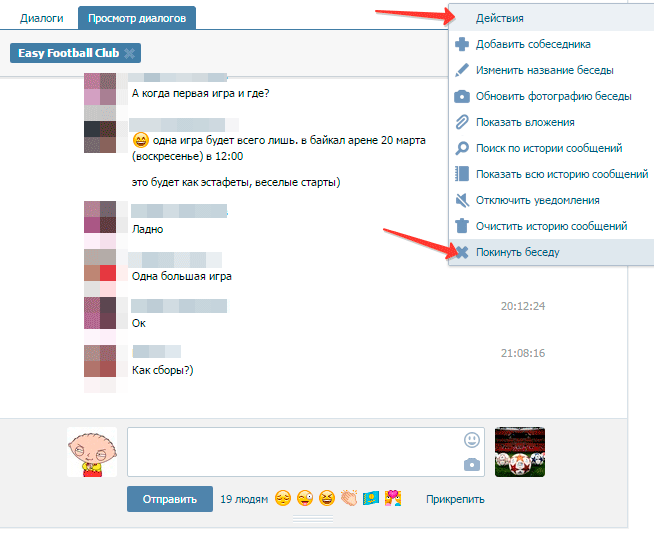
Как вернуться в беседу «ВКонтакте»? Для этого достаточно снова открыть раздел «Мои сообщения» и перейти на вкладку «Просмотр диалогов». В правом верхнем углу вы увидите меню под названием «Действия». При нажатии на него выпадет 5 пунктов, последним из которых будет «Вернуться в беседу». Нажмите на него, и вы снова станете участником общей переписки с друзьями.
Как уйти из диалога?
А что делать, если разговор перестал быть для вас интересным? Для этого необходимо знать, как покинуть беседу «ВКонтакте». Не всегда переписка может быть приятной, поэтому такие знания вам пригодятся.
На самом деле покинуть беседу «ВКонтакте» так же просто, как и вернуться в нее. Осуществляется это с помощью того же маленького выпадающего меню в верхнем правом углу диалога. Напомним: оно открывается при клике на ссылку «Действия». Если вы хотите покинуть беседу «ВКонтакте», выбирайте одноименный пункт. Так вы перестанете быть участником и сообщения друзей видеть уже не будете.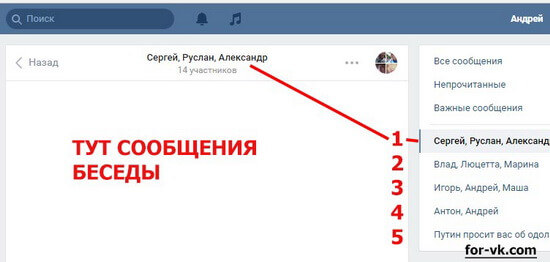
Но есть маленький нюанс. Только что мы обрисовали ситуацию, когда вы сами уходите из беседы. Однако у других участников диалога есть возможность самим удалить собеседника (например, неактивных людей, спамеров или троллей). Если в число удаленных друзей попали вы, то вернуться в беседу уже не получится. Если вы все-таки считаете такой выбор ошибкой, попросите другого участника мультичата пригласить вас заново. Вернуться в беседу «ВКонтакте» нельзя и в случае ее переполненности, то есть когда количество собеседников превышает 30 человек.
Приглашаем людей поболтать!
Описанный нами способ того, как пригласить в беседу «ВКонтакте» друзей, не единственный. Научим вас и второму варианту. Он будет полезен в том случае, если мультичат создавали не вы, а другой пользователь. Обратите внимание на меню «Действия» в верхней части диалогового окна. Нажав на него, вы можете выбрать нужный подпункт и управлять беседой. В данном случае выберите «Добавить собеседника» (со значком «плюс»).
Этот пункт будет доступен, даже если вы вышли (или вас удалили) из беседы. Но чтобы добавить участника, сначала необходимо вернуться к разговору. О том, как это сделать, мы уже рассказали. Далее вы увидите список ваших друзей. Чтобы кого-то пригласить в мультичат, просто нажмите на его имя.
Название беседы
Вы уже узнали об основных особенностях мультидиалога «ВКонтакте». Дадим еще несколько советов. Если вы часто пользуетесь этой опцией, вам будет проще ориентироваться в переписке по названиям конференций. Беседа не обязательно должна носить какое-то наименование. Как правило, его придумывает создатели конференции. Если специального слова нет, мультичат будет обозначаться перечислением имен или ников его участников. Дать такой переписке новое название может любой из собеседников.
Как назвать беседу «ВКонтакте»? На помощь придет все то же маленькое меню в углу окна. Открыв его, кликните на пункт «Изменить название беседы» и в строке впишите новое наименование.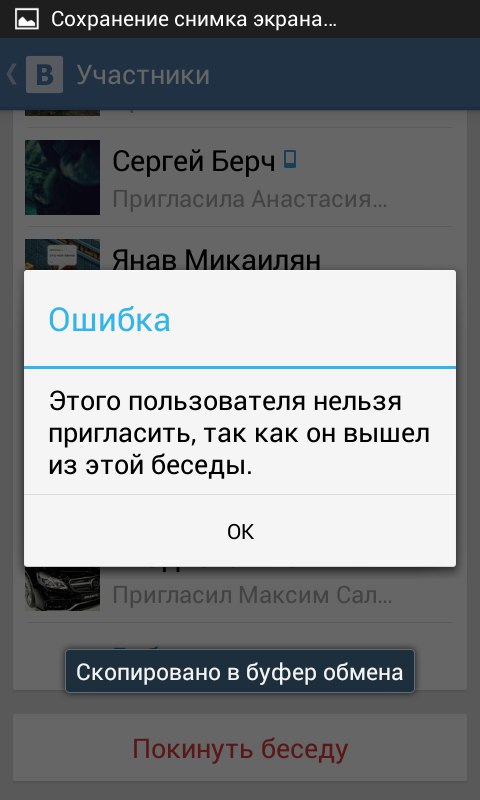 Также идентификация конкретной переписки может быть выполнена по фотографии. Как и в случае с названием, по умолчанию фотографией беседы являются аватарки ее участников, но ее всегда можно заменить, загрузив изображение с компьютера. Сразу надо сказать, что маленькие картинки загружается намного быстрее и выглядит более органично, чем имеющие большой размер.
Также идентификация конкретной переписки может быть выполнена по фотографии. Как и в случае с названием, по умолчанию фотографией беседы являются аватарки ее участников, но ее всегда можно заменить, загрузив изображение с компьютера. Сразу надо сказать, что маленькие картинки загружается намного быстрее и выглядит более органично, чем имеющие большой размер.
Другие пункты меню «Действия»
Как так мы уже неоднократно упоминали это меню, рассмотрим другие его возможности. На самом деле оно является некой панелью управления беседой «ВКонтакте». Итак, какие пункты там ещё есть?
Действия для людей, находящихся в беседе
- «Показать материалы из беседы» — вам будут представлены все файлы, которые вы или другой участник закачивали при переписке. Это могут быть картинки, мелодии, документы, скриншоты, видео и многое другое.
- «Поиск по истории сообщений» — позволяет вам найти одно из посланий в переписке, для этого нужно ввести в поисковую строку его фрагмент.
 Для того чтобы эффективно пользоваться этой возможностью, нужно хорошо помнить содержание своих писем.
Для того чтобы эффективно пользоваться этой возможностью, нужно хорошо помнить содержание своих писем. - «Очистить историю сообщений» — позволяет стереть все послания.
Действия для людей, покинувших беседу
Логично, что возможностей у людей, покинувших мультидиалог, будет гораздо меньше. Например, чтобы воспользоваться функцией добавления собеседника, им будет нужно вернуться в беседу. Зато система позволит спокойно просматривать материалы, искать другие сообщения или переписки. Если же вы не знаете, как удалить беседу «ВКонтакте», вот вам совет: просто нажмите на всплывающий крестик с надписью «Удалить диалог».
Администрация Вконтакте предлагает пользователям всё новые интересные, полезные функции, позволяющие сделать социальную сеть лучше, а общение – удобнее. Одной из полезнейших опций, которыми могут воспользоваться друзья, является создание групповой беседы. Единственным минусом этого закрытого чата является односторонность добавления участников. Беседующие люди могут подключить к разговору любого человека из своих контактов, не интересуясь его желанием. Только не всем хочется вступать в групповые диалоги и участвовать в долгих дискуссиях, потому важно знать, как покинуть беседу Вконтакте с телефона.
Беседующие люди могут подключить к разговору любого человека из своих контактов, не интересуясь его желанием. Только не всем хочется вступать в групповые диалоги и участвовать в долгих дискуссиях, потому важно знать, как покинуть беседу Вконтакте с телефона.
Тем, кто задаётся вопросом, как выйти из надоевшего диалога, следует совершить следующие действия:
- авторизоваться на сайте;
- перейти к диалогам и открыть ненужный чат;
- навести курсор на ниспадающее меню над сообщениями;
- выбрать пункт «покинуть беседу»;
- подтвердить принятое решение при появлении окошка с предупреждением.
В результате разговор будет оставлен, а остальные пользователи получат короткое сообщение о том, что один из них отключился. В этом случае они могут либо смириться со случившимся, либо подключить этого человека к разговору повторно. И тогда ему останется попросить друзей не приглашать его больше, поскольку обсуждаемая тема неинтересна или по другим, не менее весомым причинам.
Как покинуть беседу в Вк с телефона айфон?
Чтобы оставить диалог с айфона, следует выполнить те же действия, что совершались на обыкновенном компьютере. Потребуется открыть переписку и кликнуть пункт, предлагающий выйти.
Если этот пункт неожиданно отсутствует, необходимо уменьшить масштаб, поскольку он просто не помещается в список. Это поможет разобраться с возникшим затруднением. В остальном всё останется неизменным: пользователь выйдет из разговора, остальные участники получат сообщение, оповещающее о его решении.
Важно помнить, что подключиться к переписке самостоятельно уже не получится.
Для возврата в диалог придётся просить о добавлении одного из друзей.
Но даже участник беседы не поможет, если общее количество собеседников достигло установленного лимита, равного 250 пользователям.
Как выйти из беседы Вк, чтобы никто не видел?
Неожиданный выход из разговора способен обидеть остальных его участников, поэтому многие люди хотели бы сделать это тайно, незаметно. Но ни единого способа оставить диалог, чтобы никто не увидел этого, не существует. Единственный способ избавить от назойливых оповещений о новых письмах заключается в отключении данных оповещений.
Но ни единого способа оставить диалог, чтобы никто не увидел этого, не существует. Единственный способ избавить от назойливых оповещений о новых письмах заключается в отключении данных оповещений.
Отказаться от наскучившей переписки, удалив её в разделе сообщений, не удастся. Данный шаг уничтожит историю, но не избавит от поступления свежих писем. Поэтому, чтобы избежать сложностей и взаимных обид, следует объяснить друзьям ситуацию и не скрывать совершённые действия. Это позволит сохранить тёплые, дружеские отношения и поможет разобраться с возникшим затруднением. В таком случае можно даже избавиться от необходимости выходить самостоятельно.
Отключить лишнего человека может создатель группового чата.
Как выйти из беседы в Вк?
Разобраться, как покинуть беседу в Вк с телефона или компьютера, не сложно. Но, выходя из закрытого чата, следует заранее задуматься о том, не захочется ли позднее в него вернуться. Сделать это самостоятельно будет невозможно.
А участвующие в разговоре люди могут не захотеть добавлять ушедшего человека повторно.
Если намерения тверды, а разговор неинтересен, стоит открыть переписку и воспользоваться имеющимся в неё функционалом. Кнопка выхода из чата находится в ниспадающем меню над сообщениями. Чтобы оставить беседу, достаточно нажать её и подтвердить принятое решение.
Меня иногда добавляют в «беседы» Вконтакте и я не знаю кто добавляет, как и зачем. Добавить туда, по всей видимости, тебя может кто угодно, даже если это не твой друг.
Настраивать это в ВК нельзя и это очень странно. В ВК можно настраивать что угодно, к примеру кто может приглашать тебя в приложения, но по беседам настроек нет.
Навсегда покидаем беседу Вконтакте
Этим начали пользоваться и мошенники, которые добавляют в беседы кучу народу, а в беседах спамят рекламой. Не понимаю почему администрация Вконтакте не сделала настройки, которые позволяют запретить людям добалять тебя в беседы, но надеюсь что сделает.
Итак, как как покинуть беседу в ВК и как сделать так, чтобы тебя туда не добавляли?
Покинуть беседу просто.
В беседе нажмите на три точки, а затем выберите «покинуть беседу»:
Вы легко это найдёте
Однако, есть две проблемы. Ничего не мешает потом того-же человека добавить вас в эту беседу еще раз, а так-же, если это не спам, а реальные друзья, возможно они неверно вас поймут, если вы её вот так покинете. Мы решим эти проблемы.
Если это явно спамная беседа и вас туда добавил непонятно кто, покидайте её и блокируйте того, кто вас туда добавил. Добавляете его в чёрный список.
Нажмите на красный квадрат, аватарку беседы, который справа от трех точек.
Вам покажем всех участников беседы и создателя беседы.
Зачем жмите на аватарку создателя беседы (зелёным на картинке) и переходите на его страницу. Далее блокируем его.
Нам нужен адрес его страницы:
Вот мой адрес
Далее идём в настройки (справа сверху), находим чёрный список и вставляет туда адрес того, кто вас добавляет в беседы. Добавляем его в чёрный список.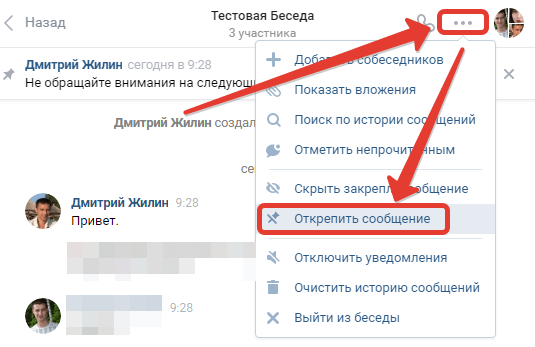
Так он не сможет зайти к вам на страницу и не сможет ничего сделать связанного с вами — отличный способ убрать какого-то человека из вашей жизни.
Когда у меня был реальный профиль в ВК (лет 6 назад) я тоже частенько добавлял кого-то в чёрные списки. Люди сильно злились, но мне было пофигу. Сами виноваты.
Более того, если это явный спам, обязательно пожалуйтесь на спамера.
Помогите админам ВК сражаться со спамом и явными вредными фейками
Причина жалобы — выбирайте нужную категорию и пишите комментарий что и как конкретно он делает. Будет много жалоб — забанят.
Теперь второй вопрос. Что если в беседу тебя добавил реальный человек и «друг», но вам это всё читать совсем не хочется.
Вариант первый — просто игнорировать. Ничего страшного если там будет висеть что у вас есть непрочитанные сообщения. Если спросят почему игнорируешь, скажите что времени не было или что были заняты. Придумайте что нибудь.
Лучший способ чтобы никого не обижать.
Но так кто-то может всё ровно обидеться, поэтому вариант номер два — просто выйти из беседы и написать что вам это не интересно, либо спросить почему вас туда добавили.
Конечно, вас после такого посчитают мудаком, но на самом деле мудак это кто добавил вас в идиотскую беседу изначально.
Говорить ему об этом не надо, просто держите в голове.
Я, если честно, вообще не знаю зачем нужны беседы (массовый чат) в ВК. Я использовал подобные штуки по работе в мессенджерах, когда в беседе есть все коллеги. Удобно сказать что ты заболел или сделать какое-то объявление, если ты начальник.
То есть, беседа по делу — это нормально.
Но беседы не по делу я считаю это полный бред и потеря времени. Как и вообще социальные сети не по делу — это глупая . Поэтому я из них уже дано удалился, кроме Facebook, а соц сети сейчас только из-за моего блога и канала так-как они полезны и удобны, если у вас есть какие-то медийные ресурсы.
Вообще, если какой-то «друг» добавляет вас в беседы и обижается, когда вы от туда выходите, подумайте, друг ли он вам вообще? Если человек с первого раза не понял, что не нужно вас куда-то добавлять и считает, что он имеет право вам указывать что вам делать (быть в сраной беседе), то это явно какой-то мудак, лучше вам с таким не общаться.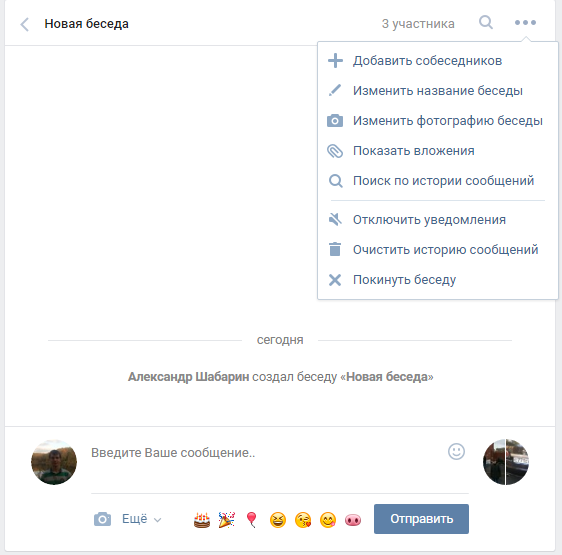
Если он при этом еще и ваш сосед по дому и вы вынуждены с такими общаться, у вас проблемы. Лучше переезжайте куда нибудь от туда и всё.
С мудаками водиться — себя не уважать.
Так-же предлагаю всем, кого задолбали беседы и добавления в них, начать писать в администрацию ВК с просьбой добавить в настройки пункт, который запретит добавлять вас в беседы, по аналогии с запретом на приглашения в приложения.
Тема: Опция запрета на добавление в беседы
Здраствуйте. Меня добавляют в беседы без моего согласия, а когда я покидаю их, добавляют опять. Так делают в том числе и спамеры (ссылка на спамера и ссылка на спамную беседу)
. Просьба сделать опцию настроек для аккаунта где можно будет включать запрет на добавление в беседы.
С уважением, (Ваше имя)
Замените (ваше имя) на ваше имя, а так-же дайте ссылку на спамную беседу (но можно и без неё). Конечно, Вконтакте это огромная компания и им наплевать на обращение одного человека, однако, «Как покинуть беседу в ВК» в Яндексе ищут 900 человек в месяц, это значит что тема интересна не мне одному.
И все кого задолбали беседы — просто пишите вот это в администрацию ВК как минимум один раз (а лучше потом еще раз каждые 6 месяцев, если не добавят такую опцию).
Если эту статью прочитает 500-900 человек (что вполне реально) и все они напишут такую просьбу, у нас есть шанс повлиять на ситуацию.
Для админов ВК сделать такую опцию это 3 дня работы, фигня короче.
Они легко это сделают если будут массовые обращения, но в теории обращения должны быть реально массовыми, а не 500 человек. Однако, я думаю и без меня люди им пишут и просят дать опцию запрета на добавление в беседы.
Плюс они сами такие вещи отслеживают даже без всяких жалоб.
Если вы знаете кого-то кого тоже задолбали приглашения в беседы, дайте ему ссылку на эту статью и пусть он тоже отправит письмо в ВК.
Вместе мы с
делаем Российскую компанию ВК лучше! 🙂
Этот инструмент, получивший название «Беседа», чрезвычайно удобен при решении каких-то рабочих или учебных вопросов, но и для обычного развлекательного общения подходит идеально.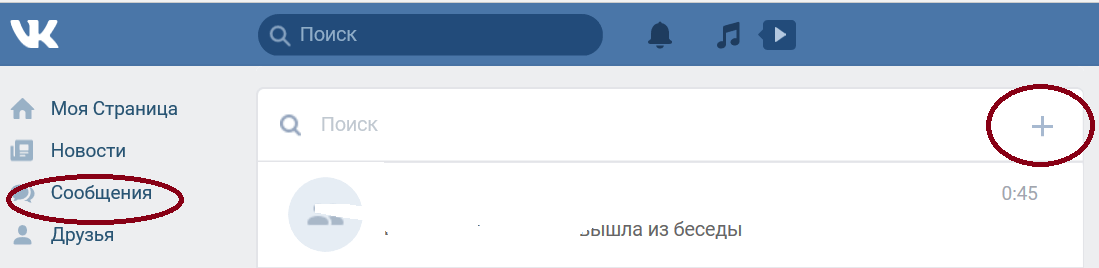 Однако чатов иногда становится так много, что приходится задумываться об их закрытии. В таком случае возникает вопрос, как удалить беседу вконтакте.
Однако чатов иногда становится так много, что приходится задумываться об их закрытии. В таком случае возникает вопрос, как удалить беседу вконтакте.
Создание беседы
Давайте сначала разберемся, как конференция создается.
Вы можете приглашать в чат только тех пользователей, которые есть у вас в друзьях.
Кстати, если вы удалили друга Вконтакте, то из одной с вами беседы он не пропадет. Если вы не желаете общаться с человеком, его придется отдельно убирать из конференции, выходить из неё самому или удалять страницу в Вконтакте.
Удаление из беседы и возвращение в чат
Если вы создатель мультичата, то можете полностью очистить историю его сообщений и поудалять из него всех участников.
Если же вас пригласили в чат, но вы больше не хотите в нем находиться, просто выйдите из него.
Если вы покинули конференцию по своему желанию, то всегда сможете вернуться в неё. Для этого нужно снова открыть меню «Действия» в беседе и выбрать пункт «Вернуться».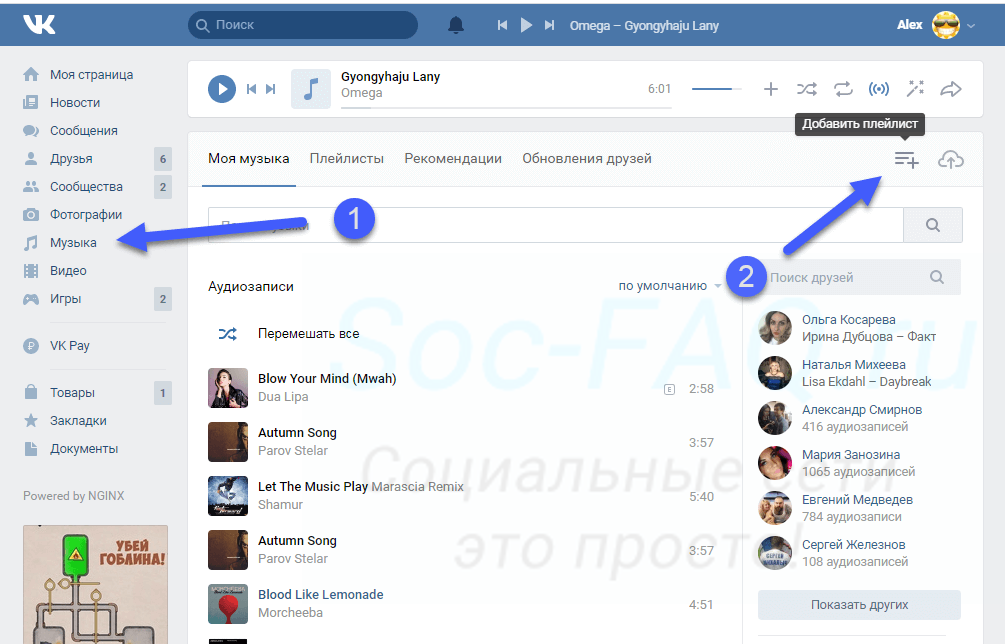
Если же вас удалили из конференции, то самостоятельно вернуться в неё не получится. Придется просить одного из участников, чтобы он добавил вас обратно.
Внимание! Количество участников конференции ограничено 30 пользователями. Если свободных мест нет, вы не сможете вернуться.
Удаление пользователей
Иногда беседа уходит не в то русло из-за поведения одного из участников. Если собеседник по какой-то причине перестал вас устраивать, вы можете просто удалить его из чата.
Удалить участника конференции может только её создатель или пользователь, пригласивший ставшего неугодным человека.
Возле кнопки «Отправить» указано количество участников конференции.
Нажмите на эту кнопку, чтобы открыть список пользователей, имеющих доступ к чату.
Вы увидите всех своих собеседников. Рядом с именем можно заметить кнопку в виде крестика.
Нажмите на неё, чтобы удалить человека из беседы ВК. Подобным образом производится удаление подписчиков в Вконтакте, так что ничего нового здесь нет.
Другие функции
С помощью меню «Действия» вы можете изменить фотографию конференции, её название, просмотреть отдельно все материалы, добавленные участниками.
Если вы не хотите получать оповещения о новых сообщениях в конференции, выберите пункт «Отключить уведомления» в меню «Действия».
Здесь же есть удобная функция поиска нужной информации. Если сообщений много, то с помощью функции поиска вы быстро найдете необходимые сведения.
Как покинуть беседу но видеть сообщения. Как выйти и вернуться в беседу в социальной сети вконтакте
Привет! Чат или беседу вконтакте обычно создают для общения конкретной группы людей, имеющих общие интересы. Ситуация бывают разные и иногда они не совпадают или просто сама беседа становится неинтересной. Сейчас я вам расскажу как выйти из чата VK.COM.
Прежде всего надо зайти в саму беседу. Для этого переходим в «мои сообщения» и из всех диалогов выбираем ваш чат. Теперь наводим курсор мыши на кнопку «действия».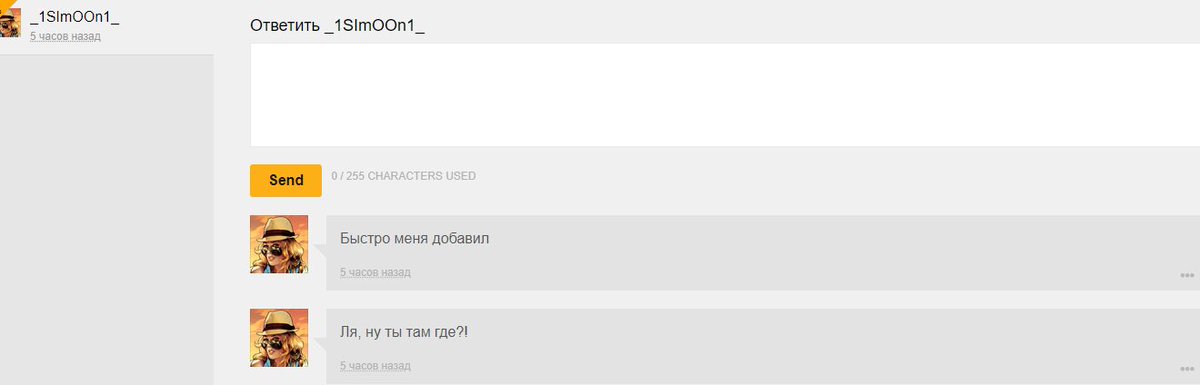 Она расположена в самом верхнем углу экрана. Можно сделать один щелчок, а можно просто подвести указатель мыши. Должно появиться выпадающее окно со списком команд. Вам нужно выбрать самую последнюю — «покинуть беседу» (рядом с ней еще есть крестик):
Она расположена в самом верхнем углу экрана. Можно сделать один щелчок, а можно просто подвести указатель мыши. Должно появиться выпадающее окно со списком команд. Вам нужно выбрать самую последнюю — «покинуть беседу» (рядом с ней еще есть крестик):
Как только вы нажмете на кнопку — появится всплывающее окно с предупреждением:
Покинуть беседу?
Покинув беседу, Вы не будете получать новых сообщений от участников. Вы сможете вернуться при наличии свободных мест.
Если не передумали, то жмите на кнопку «покинуть беседу». В окне чата появится сообщение — ИМЯ ФАМИЛИЯ покинул беседу.
Теперь вы не будете получать сообщения и уведомления из этого чата. Но, если вы являетесь создателем беседы, то вы, как привилегированный пользователь можете вернуться. У остальных такой возможности нет.
Чтобы вернуться в чат ВК, из которого вы удалились — нужно перейти в него и нажать на кнопку «действия» и выбрать из списка — «вернуться в беседу».
Возможность общения с несколькими людьми в одном диалоге стала популярна среди многих пользователей социальной сети ВКонтакте. Но что же делать, когда вопрос поднятый в беседе уже решен или Вы больше не хотите принимать участие в обсуждении? В таком случае у Вас есть возможность покинуть диалог. И в этой пошаговой инструкции с фотографиями Вы узнаете, как выйти (покинуть) из беседы с несколькими пользователями и вернуться в нее в социальной сети ВКонтакте.
Шаг 1
Как покинуть беседу в ВКонтакте
Начните с того, что перейдите в раздел сообщений щелкнув пункт «Мои сообщения».
Шаг 3
Теперь щелкните кнопку «Действия».
Шаг 4
В открывшемся окне выберите строку «Покинуть беседу» и кликните по ней левой кнопкой мыши.
Шаг 5
Теперь необходимо подтвердить выход из конференции щелкнув кнопку «Покинуть беседу». После выхода из беседы Вы не будете получать новых сообщений от других участников диалога.
Шаг 6
Как вернуться в беседу в ВКонтакте
Для того, чтобы вернуться в беседу щелкните «Действия» и в открывшемся окне выберите пункт «Вернуться в беседу». Но следует отметить, что в социальной сети ВКонтакте установлено ограничение на количество пользователей, которые могут участвовать в обсуждении. Если на момент возвращения в ней будет 30 человек Вы сможете присоединить только в том случае, когда один из участников ее покинет. И еще один момент заключается в том, что вернуться в беседу самостоятельно Вы можете только в том случае, если Вы ее самостоятельно покидали, а не были удалены создателем беседы или пригласившим Вас пользователем. Если Вы были удалены из беседы, то вернуть Вас к диалогу сможет один из ее участников пригласив Вас обратно.
Меня иногда добавляют в «беседы» Вконтакте и я не знаю кто добавляет, как и зачем. Добавить туда, по всей видимости, тебя может кто угодно, даже если это не твой друг.
Настраивать это в ВК нельзя и это очень странно. В ВК можно настраивать что угодно, к примеру кто может приглашать тебя в приложения, но по беседам настроек нет.
В ВК можно настраивать что угодно, к примеру кто может приглашать тебя в приложения, но по беседам настроек нет.
Навсегда покидаем беседу Вконтакте
Этим начали пользоваться и мошенники, которые добавляют в беседы кучу народу, а в беседах спамят рекламой. Не понимаю почему администрация Вконтакте не сделала настройки, которые позволяют запретить людям добалять тебя в беседы, но надеюсь что сделает.
Итак, как как покинуть беседу в ВК и как сделать так, чтобы тебя туда не добавляли?
Покинуть беседу просто.
В беседе нажмите на три точки, а затем выберите «покинуть беседу»:
Вы легко это найдёте
Однако, есть две проблемы. Ничего не мешает потом того-же человека добавить вас в эту беседу еще раз, а так-же, если это не спам, а реальные друзья, возможно они неверно вас поймут, если вы её вот так покинете. Мы решим эти проблемы.
Если это явно спамная беседа и вас туда добавил непонятно кто, покидайте её и блокируйте того, кто вас туда добавил. Добавляете его в чёрный список.
Добавляете его в чёрный список.
Нажмите на красный квадрат, аватарку беседы, который справа от трех точек.
Вам покажем всех участников беседы и создателя беседы.
Зачем жмите на аватарку создателя беседы (зелёным на картинке) и переходите на его страницу. Далее блокируем его.
Нам нужен адрес его страницы:
Вот мой адрес
Далее идём в настройки (справа сверху), находим чёрный список и вставляет туда адрес того, кто вас добавляет в беседы. Добавляем его в чёрный список.
Так он не сможет зайти к вам на страницу и не сможет ничего сделать связанного с вами — отличный способ убрать какого-то человека из вашей жизни.
Когда у меня был реальный профиль в ВК (лет 6 назад) я тоже частенько добавлял кого-то в чёрные списки. Люди сильно злились, но мне было пофигу. Сами виноваты.
Более того, если это явный спам, обязательно пожалуйтесь на спамера.
Помогите админам ВК сражаться со спамом и явными вредными фейками
Причина жалобы — выбирайте нужную категорию и пишите комментарий что и как конкретно он делает. Будет много жалоб — забанят.
Будет много жалоб — забанят.
Теперь второй вопрос. Что если в беседу тебя добавил реальный человек и «друг», но вам это всё читать совсем не хочется.
Вариант первый — просто игнорировать. Ничего страшного если там будет висеть что у вас есть непрочитанные сообщения. Если спросят почему игнорируешь, скажите что времени не было или что были заняты. Придумайте что нибудь.
Лучший способ чтобы никого не обижать.
Но так кто-то может всё ровно обидеться, поэтому вариант номер два — просто выйти из беседы и написать что вам это не интересно, либо спросить почему вас туда добавили.
Конечно, вас после такого посчитают мудаком, но на самом деле мудак это кто добавил вас в идиотскую беседу изначально.
Говорить ему об этом не надо, просто держите в голове.
Я, если честно, вообще не знаю зачем нужны беседы (массовый чат) в ВК. Я использовал подобные штуки по работе в мессенджерах, когда в беседе есть все коллеги. Удобно сказать что ты заболел или сделать какое-то объявление, если ты начальник.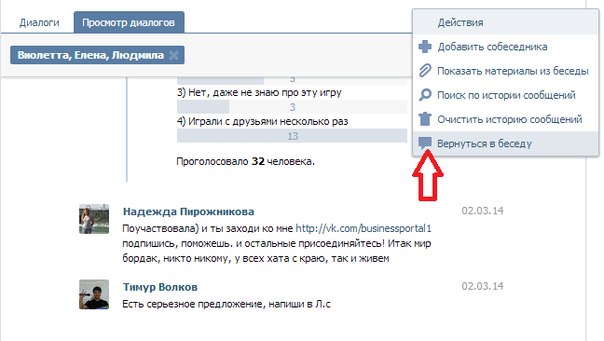
То есть, беседа по делу — это нормально.
Но беседы не по делу я считаю это полный бред и потеря времени. Как и вообще социальные сети не по делу — это глупая . Поэтому я из них уже дано удалился, кроме Facebook, а соц сети сейчас только из-за моего блога и канала так-как они полезны и удобны, если у вас есть какие-то медийные ресурсы.
Вообще, если какой-то «друг» добавляет вас в беседы и обижается, когда вы от туда выходите, подумайте, друг ли он вам вообще? Если человек с первого раза не понял, что не нужно вас куда-то добавлять и считает, что он имеет право вам указывать что вам делать (быть в сраной беседе), то это явно какой-то мудак, лучше вам с таким не общаться.
Если он при этом еще и ваш сосед по дому и вы вынуждены с такими общаться, у вас проблемы. Лучше переезжайте куда нибудь от туда и всё.
С мудаками водиться — себя не уважать.
Так-же предлагаю всем, кого задолбали беседы и добавления в них, начать писать в администрацию ВК с просьбой добавить в настройки пункт, который запретит добавлять вас в беседы, по аналогии с запретом на приглашения в приложения.
Тема: Опция запрета на добавление в беседы
Здраствуйте. Меня добавляют в беседы без моего согласия, а когда я покидаю их, добавляют опять. Так делают в том числе и спамеры (ссылка на спамера и ссылка на спамную беседу)
. Просьба сделать опцию настроек для аккаунта где можно будет включать запрет на добавление в беседы.
С уважением, (Ваше имя)
Замените (ваше имя) на ваше имя, а так-же дайте ссылку на спамную беседу (но можно и без неё). Конечно, Вконтакте это огромная компания и им наплевать на обращение одного человека, однако, «Как покинуть беседу в ВК» в Яндексе ищут 900 человек в месяц, это значит что тема интересна не мне одному.
И все кого задолбали беседы — просто пишите вот это в администрацию ВК как минимум один раз (а лучше потом еще раз каждые 6 месяцев, если не добавят такую опцию).
Если эту статью прочитает 500-900 человек (что вполне реально) и все они напишут такую просьбу, у нас есть шанс повлиять на ситуацию.
Для админов ВК сделать такую опцию это 3 дня работы, фигня короче.
Они легко это сделают если будут массовые обращения, но в теории обращения должны быть реально массовыми, а не 500 человек. Однако, я думаю и без меня люди им пишут и просят дать опцию запрета на добавление в беседы.
Плюс они сами такие вещи отслеживают даже без всяких жалоб.
Если вы знаете кого-то кого тоже задолбали приглашения в беседы, дайте ему ссылку на эту статью и пусть он тоже отправит письмо в ВК.
Как выйти из беседы в ВК: алгоритм действий
ВКонтакте, для удобного общения более двух собеседников можно создать общий диалог или так называемую, беседу. Рассмотрим инструкцию, с помощью которой Вы сможете выйти из беседы в ВК с компьютера или телефона.
Количество бесед в ВК не ограничено, можно состоять в десятках обсуждениях любых тем. Но несмотря на все удобства, есть один недостаток: вас может добавить любой человек в свою беседу, даже если вам это не нужно, так как подтверждения от добавленного участника не требуется.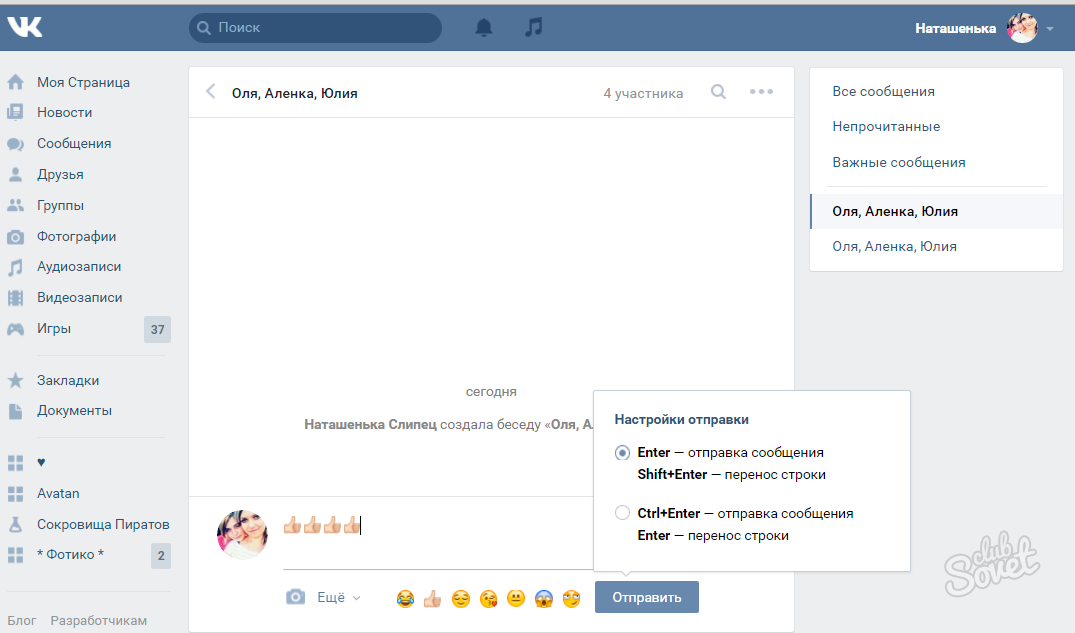
Как выйти из беседы ВК в компьютерной версии
Если так получилось, что вас добавили без вашего ведома и согласия, и вы в поисках ответа на этот вопрос – мы объясним этот небольшой набор простых шагов!
Алгоритм действий в компьютере:
Зашли в диалог, который находится в сообщениях.
Кликнули на три точки, которые после нажатия отобразят дополнительно всплывающее меню.
Кликаете на последнюю строчку.
Готово! Вы вне диалога. Собеседники в этот же момент видят сообщение в виде надписи о том, что вы (ваши инициалы) покинули эту беседу. Для наведения порядка в диалогах и избавления от ненужного чата, просто кликните на крестик в уголке строки беседы в диалогах.
В итоге вы вышли из беседы ВК и удалили ненужный элемент. Как видите, оказалось всё предельно просто. Если вы погорячились с выходом из общения в беседе, то практически во всех случаях можно в неё вернуться.
Алгоритм действий в приложении для Android
Набор действий в приложении также не вызовет затруднений. В первую очередь зайдите в само приложение VK, работающее на базе Андроид. Затем нажмите на значок «Сообщения» (внизу экрана).
В первую очередь зайдите в само приложение VK, работающее на базе Андроид. Затем нажмите на значок «Сообщения» (внизу экрана).
В списке диалогов выбираете чат, который желаете удалить, открываете его и нажимаете на уголок, находящийся вверху страницы. В развернувшемся списке нажмите «Выйти из беседы» и после этого действия подтвердите запрос об удалении беседы.
Если вас интересует удаление беседы в мобильной версии VK, то необходимый значок будет находиться вверху дисплея. Выбираете нужный диалог-беседу, входите в него и нажимаете те же три точки в верхней части экрана, после чего выбираете нужную графу всплывшего меню.
Полученные сообщения в любом случае хранятся в хранилище диалогов и поэтому, если вы неосознанно осуществили удаление, можно в любой момент вернуться в покинутый чат.
Как покинуть беседу ВКонтакте раз и навсегда
В беседах есть такая особенность – покинувшего диалог пользователя могут добавить в него снова. И сложного здесь ничего нет. Для этого человеку из списка ваших друзей нужно пару раз кликнуть, и снова добро пожаловать в беседу.
Для этого человеку из списка ваших друзей нужно пару раз кликнуть, и снова добро пожаловать в беседу.
Здесь выход только один: попросите настойчивого друга не добавлять в нее вас без вашего же согласия, иначе взаимоотношения значительно испортятся на почве непонимания.
Как отключить уведомления о получении сообщений
Не оповещать о своём уходе из диалога тоже можно. В этом случае это будет не окончательный выход из коллективного диалога, но тоже неплохой способ для решения данного вопроса.
В этом случае нужно всего лишь в выпавшем списке выбрать «Отключить уведомления» после нажатия на эти же три точки.
В итоге, все стороны удовлетворены и взаимоотношения с коллективом не испорчены. Отключение уведомлений является выигрышным выходом из сложившейся ситуации.
Подведение итогов
Создание беседы – лучшая альтернатива обсуждения со многими людьми одной темы в отдельных диалогах.
Ведь это очень удобно, когда не нужно повторять множество раз одну и ту же информацию множеству собеседников и обсуждать всё это в накапливающемся потоке информации. Конечно, лучше обсуждать и выслушивать мнение всех товарищей в одном диалоге.
Есть два варианта выхода из беседы ВК:
- Покинуть диалог и попросить в последующем не включать вас в неё.
- Отключить уведомления и просто не посещать её.
И вот, после изучения представленной информации вы самостоятельно можете без затруднений выбрать наиболее приемлемый для вас вариант выхода из беседы Вконтакте.
Как покинуть беседу ВКонтакте
Пользователям социальной сети ВКонтакте помимо базовых возможностей обмена моментальными сообщениями предоставляются диалоги с типом «Беседа». Подобного рода переписки радикально отличаются от стандартных диалогов с пользователями данного сайта, что напрямую касается возможности выхода.
Выходим из беседы
Сам раздел «Беседы» мы достаточно детально описали в одной из ранних статей на нашем сайте, в контексте процесса создания нового диалога. При этом информация оттуда в полной мере актуальна на сегодняшний день.
Читайте также: Как создать беседу ВК
Обратите внимание, что вне зависимости от используемого типа сайта этой социальной сети вы можете беспрепятственно покинуть беседу, даже если являетесь ее создателем. Во время вашего возращения все первоначальные привилегии, включая возможность исключения других людей, вернутся в полной мере.
Читайте также: Как исключить человека из беседы ВК
И хотя подобные переписки по функциональной части кардинально отличаются от стандартных, непосредственно сам процесс общения полностью идентичен обычным диалогам. Таким образом вполне возможно без каких-либо препятствий создавать новые сообщения, редактировать или удалять их.
На все действия, касающиеся писем, распространяются стандартные правила и ограничения ВКонтакте.
Читайте также: Как написать сообщение ВК
Полная версия сайта
В рамках статьи мы рассмотрим процесс выхода из беседы посредством использования полноценной компьютерной версии ВК, а также официального мобильного приложения. Тут же заметьте, что эксплуатируемая версия социальной сети мало чем отличается от своего аналога во время проведения рассматриваемых действий.
- Откройте раздел «Сообщения» и перейдите к беседе, которую хотите покинуть.
- Вверху страницы найдите панель управления настоящим диалогом.
- Наведите курсор мыши на иконку с тремя горизонтально расположенными точками «…».
- Из представленного списка пунктов выберите «Покинуть беседу».
- Внимательно ознакомившись со всплывающим предупреждением, подтвердите свои намерения.
- Теперь последнее сообщение в превью данного диалога изменится на «Покинул беседу».
- Чтобы окончательно избавиться от диалога, воспользуйтесь соответствующей инструкцией на нашем сайте.
- На момент вашего отсутствия история сообщений будет приостановлена, даже если вы создатель дискуссии.
При этом вы можете пользоваться почти всеми возможностями, за исключением написания сообщений.
Данное словосочетание имеет привязку к вашему имени пользователя.
Читайте также: Как удалить диалог ВК
Безусловно, по тем или иным причинам возможно возникновение таких обстоятельствах, когда вам требуется вернуться в беседу.
- Заново откройте диалог с приостановленной беседой.
- Если нужная переписка была ранее удалена, найдите ее в базе данных вашего аккаунта путем изменения специальной ссылки в адресной строке.
- После буквы «c» нужно менять числовое значение, прибавляя единицу.
- Можно упростить весь процесс, вставив в адресную строку специальный код для отображения последних 20 дискуссий.
- Можно поступить иначе, просто написав новое сообщение.
- Заполнив текстовое поле совершенно любым содержимым и отправив письмо, вы автоматически вернитесь в ряды участников дискуссии.
https://vk.com/im?sel=c1
Подробнее: Как найти беседу ВК
https://vk.com/im?sel=c2
https://vk.com/im?peers=c2_c3_c4_c5_c6_c7_c8_c9_c10_c11_c12_c13_c14_c15_c16_c17_c18_c19_c20&sel=c1
Лучше не открывать сразу много бесед, так как на странице помещается лишь ограниченное количество пунктов.
Вы должны будете оказаться в окне того диалога, который покинули. Раскройте ранее упомянутое меню управления и выберите пункт «Вернуться в беседу».
На этом данную инструкцию мы заканчиваем, так как этих рекомендаций более чем достаточно для выхода из диалога.
Мобильное приложение
Хотя и незначительно, все же официальное мобильное приложение ВКонтакте для Android и iOS отличается от полной версии сайта. При этом знайте, что пользоваться «Беседами», равно как и системой обмена сообщениями, с портативных устройств намного проще, чем с ПК.
- Запустив мобильное приложение, перейдите на вкладку «Сообщения» с помощью панели инструментов.
- Откройте беседу, откуда вам требуется выйти.
- В правом верхнем углу найдите и воспользуйтесь значком в виде трех вертикально поставленных точек.
- Из представившегося списка разделов выберите пункт «Покинуть беседу».
- Предоставьте приложению свое согласие на производимые манипуляции.
- Среди списка сообщений, а также вместо формы набора нового сообщения, будет отображаться специальное уведомление «Вы покинули беседу».
- Для полного избавления от истории, закрепленной за дискуссией, выполните удаление блока с перепиской.
В случае мобильного приложения возврат возможен только в те диалоги, которые не были очищены!
Как и в полной версии сайта этой социальной сети, вполне реально инициализировать процесс возврата в диалог.
- В разделе «Сообщения» кликните по блоку с беседой и не отпускайте выделения, вплоть до появления меню.
- Здесь вам следует выбрать пункт «Вернуться в беседу».
В качестве альтернативы перейдите к диалогу и в правом углу щелкните по ранее упомянутой кнопке «…».
- Выберите раздел «Вернуться в беседу».
- В дальнейшем вы вновь сможете видеть письма от других пользователей и участвовать в дискуссии.
Вдобавок к расписанной инструкции отмечаем то, что если вы значитесь покинувшим беседу, ранние материалы вам все равно будут доступны точно также, так как в версии ВК для ПК.
Вернуться невозможно, если вы были исключены другим человеком!
На этом мы заканчиваем разбор особенностей выхода из диалога с множеством участников и желаем вам поменьше трудностей, при решении подобных незначительных вопросов.
Мы рады, что смогли помочь Вам в решении проблемы.
Опишите, что у вас не получилось.
Наши специалисты постараются ответить максимально быстро.
Помогла ли вам эта статья?
ДА НЕТ
Как покинуть беседу в ВК (ВКонтакте) с телефона
Сейчас речь пойдет о мобильном приложении ВК. Как не странно, но именно с ним возникает самое больше вопросов при использовании на iPhone и Android устройствах.
Обычно дело касается самых обычных действий и сегодня будем рассматривать, как можно покинуть беседу в ВК с вашего любимого устройства.
Начнем пожалуй с того, что в этой социальной сети существует возможность создавать беседы, в которых можно добавить много друзей и просто бесконечно чатиться.
Думаю у вас тоже бывали случаи, что как только создали такой чат и тут понеслась. Сообщение за сообщением и только успеваешь слышать новые уведомления, которые порой начинают серьезно надоедать.
Сначала просто отключаешь звук и в принципе можно нормально жить дальше, но иногда хочется просто взять и покинуть беседу, чтобы больше не участвовать в разговоре.
Как покинуть беседу в ВК с Айфона?
Мобильная версия для iPhone значительно отличается от браузерной версии и поэтому, одни и те же действия, обычно выглядят совершенно по разному.
Давайте разбираться, как это происходит в приложении ВКонтакте на iPhone:
- ищем нужную беседу и заходим на нее;
- жмем на логотип в правом верхнем углу;
- листаем немного вниз и нажимаем Покинуть беседу.
Вот такими простыми шагами, можно достигнуть нужной цели. Теперь вас не будут беспокоить и вы сможете дальше пользоваться любимой социальной сетью.
Как покинуть беседу в VK на Android?
Долго рассказывать не буду, ведь схема точно такая же, как и на iOS. Единственное отличие, что иконка беседы находится слева, а не справа.
Так что просто следуем инструкции, которую я уже написал и вы точно также сможете достичь желаемого результата. Также смотрим скриншоты.
Итоги
Вот собственно и вся статья, как можно покинуть беседу в социальной сети ВКонтакте на мобильной версии приложения с любого телефона.
Знаю, что все очень просто и вы можете сказать, что как можно этого не знать. Моя цель помочь пользователям и если они задают вопросы, я на них отвечаю в виде статьи или конечно же в комментариях.
Статья является более удобным вариантом, так как не нужно постоянно отвечать на один и тот же вопрос.
Другие интересные статьи
Если исключили из беседы вконтакте. Как в «Контакте» выйти из беседы? Алгоритм действий
Социальная сеть «ВКонтакте» предоставляет широкий спектр возможностей, который увеличивается с каждым месяцем. Сейчас мы можем не только общаться с помощью социальной сети, но и просматривать аудио и видео, создавать собственные группы, загружать интересные файлы и заводить новых друзей. Общение предоставляет возможность общаться не только с помощью переписки, но и с использованием видеосвязи. В любое время вы можете создать переписку не только с одним человеком, но и с группой по интересам. Беседа стала распространенной формой общения. Давайте разберемся, как в «Контакте» выйти из надоевшей беседы?
Особенности
Создать беседу в «Контакте» может любой пользователь. Такая удобна для обсуждения интересующих вопросов группой пользователей. Теперь для того, чтобы поговорить об интересующем материале, не обязательно вступать в группы или отправлять одинаковые сообщения нескольким людям — можно просто создать беседу.
Для этого нужно перейти во вкладку «Сообщения». Вверху справа вы увидите ссылку на пункт «Написать сообщения».
Перед тем как создать беседу, укажите её название и напишите сообщение с приглашением.
Как выйти из беседы «ВК»?
Очень часто пользователи приглашают нас в обсуждения, которые нам неинтересны. Если мы не выходим из них, то получаем сообщения от всех пользователей, вступивших в дискуссию. Для того чтобы этого не происходило, давайте разберемся, как в «Контакте» выйти из беседы.
Вы участник беседы, которая не интересует вас? Что делать? Как в «Контакте» выйти из беседы? Как перестать получать сообщения от участников? Для того чтобы остановить нежелательный процесс, входим во вкладку «Действия», которая находится справа в беседе.
Как мы видим, есть возможность добавлять новых собеседников, менять название, обновлять фото и просматривать весь материал. Это нас не интересует — нам нужно выйти из беседы. Для этого спускаемся ниже и нажимаем на кнопку «Покинуть беседу». После этого нам потребуется подтвердить свои действия.
Нажимаем «Покинуть беседу» и наслаждаемся результатом — вам больше не будут приходить сообщения от участников.
Несмотря на то что мы вышли из обсуждения, мы можем просматривать прежние диалоги. Теперь понятно, как выйти из беседы, но как удалить все старые диалоги от участников?
Для этого заходим в пункт «Сообщения» и нажимаем на крестик, который расположен справа от диалога.
Как только вы выполните данное действие, потребуется подтвердить его.
Нажимаем «Удалить». Теперь вы не сможете просматривать материал в данном диалоге.
Как в «Контакте» выйти из беседы за пару секунд?
Для того чтобы не участвовать в обсуждении, которое вас не интересует, заходим в «Сообщения» и перемещаемся к интересующей нас беседе. Нажимаем на крестик, который расположен справа от диалога, и удаляем беседу.
Данным способом вы сможете удалить всю переписку, которая имела место быть. Если беседа стала неактивной, это идеальный вариант, но если участники продолжают общаться, вам будут приходить новые сообщения.
Заключение
Надеемся, теперь вы точно знаете, как в «Контакте» выйти из беседы.Социальная сеть «ВК» предоставляет возможности для безграничного общения и поиска информации. Следите за последними новостями и проводите досуг с комфортом.
Вконтакте — самая популярная социальная сеть Рунета, со временем, как и другие ресурсы, подвергается обновлениям. Меняется интерфейс сайта, функционал, появляются новые возможности. Одно из нововведений VK — возможность создания так называемых «Бесед», то есть диалогов, участниками которого могут являться сразу несколько человек. Данная функция аналогична конференциям Skype.
В списке параметров беседы есть такие возможности, как смена аватара, добавление новых участников, причем приглашать их может любой член конференции. Случается так, что из-за огромного количества поступающих из беседы сообщений или под другим причинам мы выходим из нее, удаляя сам диалог, но иногда требуется вернуться в нее обратно. В статье рассмотрим, как можно вернуться в беседу во ВКонтакте, если вы удалили диалог и вышли из нее, а также ознакомимся с другими «фишками» беседы в vk.com.
Беседа Вконтакте располагает гораздо большим перечнем функций, чем обычный диалог с пользователем. Основные моменты, касающиеся этого, мы рассмотрим в данной статье
Итак, развею ваши опасения, вернуться в беседу Вконтакте можно даже в том случае, если вы очистили диалог. На сегодняшний день существует эффективный способ, позволяющий это сделать. Осуществляется он в несколько шагов:
Готово — после этого должна открыться ваша беседа ВКонтакте, вернуться в которую можно следующим образом:
- Жмем на значок в виде «многоточия», расположенный слева от аватара беседы;
- В выпадающем списке выбираем пункт «Вернуться в беседу».
Значок многоточия и вкладка «Вернуться в беседу», нажав на которую, мы сможем войти обратно в диалог
Что еще нужно знать о беседах ВКонтакте
Первое, что следует узнать о конференциях VK — максимальное количество участников не может превышать 250 человек. Это означает, что если вы покинули беседу и после вас туда пригласили еще кого-то так, что в результате количество членов конференции стало равным 250 людям, то вернуться в нее вы уже не сможете;
Сообщения, которые вы получили за время отсутствия в беседе, останутся недоступными для прочтения. К слову, восстановить удаленный диалог получится только в том случае, если с момента его удаления прошло не более суток. Как это сделать, вы можете узнать здесь:
Отключаем уведомления о новых сообщениях в беседе
Если вы не хотите получать уведомления о новых сообщениях в беседе, то для этого не обязательно покидать ее. Можно отключить получение оповещений, для этого нужно:
- Зайти в нужную вам конференцию и кликнуть в диалоговом окне на значок в виде «многоточия», расположенный справа от названия беседы;
- В выпадающем окошке кликнуть на вкладку «Отключить уведомления» — готово.
Как создать свой диалог с друзьями
Если вы хотите создать собственную беседу VK, то сделать это можно следующим образом:
- Заходим во вкладку «Сообщения»;
- Слева от строки поиска диалога находится значок в виде «плюса», жмем на него;
- Открывается окно создания беседы, где мы можем указать тех участников, которых приглашаем в нее, выбираем, придумываем название диалога и нажимаем на вкладку «Создать беседу».
Окно создания беседы Вконтакте, в котором необходимо указать участников
Удаляем пользователя из беседы
Исключить вас из беседы может либо создатель, либо человек, пригласивший вас в нее. К слову, если вы сам являетесь создателем конференции, то, чтобы удалить из нее пользователя, необходимо:
- Кликнуть на вкладку с количеством участников, расположенную под названием беседы;
- Справа от имени пользователя находится значок в виде «крестика», жмем на него, подтверждаем исключение из диалога — готово.
Окно участников беседы, в котором для исключения пользователя необходимо нажать на значок в виде «крестика»
Касательно исключения из беседы стоит отметить еще и то, что вернуться самостоятельно в нее вы никак не сможете. Не стоит доверять стороннему софту, обещающему предоставить такую возможность, так как зачастую такие программы являются обычными троянами, ворующими персональные данные пользователя.
Если у участника беседы установлены ограничения на перечень пользователей, которые могут писать ему личные сообщения или вы находитесь у данного человека в черном списке, видеть сообщения, отправленные вами в конференцию, он все равно будет.
Пригласить вас в беседу может любой пользователь, на которого вы подписаны. Вконтакте пока отсутствует возможность запрета на приглашения в конференции. Поэтому, если вы не хотите быть участником определенной беседы, а вас настойчиво туда добавляют, то единственным выходом является отписка от страницы пользователя, который вас туда приглашает.
Заключение
В статье были рассмотрены основные моменты, касающиеся возврата в беседу VK. Если вы хотите узнать о беседах больше, то стоит взглянуть в раздел «Помощь» Вконтакте, где в удобном для прочтения виде предоставлена актуальная информация о беседах VK и небольшие инструкции по работе с ними — https://vk.com/support?act=faqs&c=1.
Вконтакте
Сегодня расскажу как вернуться в беседу в ВК.
Созданием бесед в ВКонтакте уже никого не увидишь. Эта возможность позволяет одновременно общаться с большим количеством пользователей. Почти все умеют их создавать, но вот мало кто знает как вернуться в удаленную беседу в ВК обратно, после того как по случайности или специально вышел из нее. При попытке вновь добавить такого пользователя обратно, выходит сообщение, что «Невозможно добавить пользователя в беседу, так как он сам покинул ее».
Нет ничего непоправимого, давайте возвращаться обратно. Для начала необходимо найти беседу, в которой вы участвовали.
Если вы не удаляли беседу, то сделать это можно в разделе «Мои сообщения», введя ее название в форму поиска. В списке отобразится нужный чат и на этом этапе вам нужно просто в него зайти, щелкнув по нему левой клавишей мыши.
Если же вы все таки удалили групповой чат, то выхода есть два. Первый — подобрать его номер. Все диалоги строятся по одному адресу https://vk.com/im?sel=номер диалога. После знака равно прописывается порядковый номер групповой беседы c1, c2, c3… Таким не хитрым образом вы можете найти все диалоги, в которых когда-либо участвовали. Вводим адрес в адресной строке и начинаем подбирать номер потерянного чата, увеличивая или уменьшая число после знака равно.
Ну и самый простой способ — перейти по ссылке http://vk.cc/4L7I1c . Вы получите в свое распоряжение 20 последних групповых диалогов в которых участвовали. Уверен, что среди них будет тот, который вам нужен.
Попав внутрь диалога вы конечно же не сможете общаться. Сейчас вам необходимо в него вернуться. В правом верхнем углу щелкаем по ссылке «Действия» и из выпадающего списка выбираем пункт «Вернуться в беседу».
Как убрать человека из разговора в ВК если вышло. Как в «Контакте» выйти из разговора? Алгоритм действия
Социальные сети прочно вошли в нашу жизнь, и в этом, конечно, есть свои прелести. В частности, с их помощью мы в любой момент можем поговорить с человеком, будь то родственник, который живет в другом городе, или коллега, который работает в соседнем отделе. Не беда, главное, что ресурсы, вроде Вконтакте, значительно упрощают жизнь, сближают людей, даже если это невозможно физически.
В том же ВКонтакте была реализована очень загруженная функция — возможность создавать разговоры. Это означает, что вы можете одновременно общаться с несколькими пользователями, что, опять же, чрезвычайно удобно. Что ж, тогда я расскажу, как создавать подобные разговоры, а также как убрать собеседника с интервью Вконтакте.
Как создать разговор
Как я уже писал, в любой момент можно создать беседу, в которой одновременно смогут общаться несколько пользователей, например мини-чат.Сделать очень просто:
Готово, теперь вы можете общаться. Кстати, если вдруг выяснится, что вы забыли кого-то добавить, этого пользователя можно включить в существующий разговор способом, описанным выше
Как убрать собеседника из разговора
Ну с как добавить человека, разобрался, и что нужно сделать, чтобы убрать собеседника? Также существует очень простой алгоритм действий. Под полем, куда вы печатаете сообщения, написано, сколько друзей участвует в вашей беседе.Если щелкнуть эту строку, откроется окно с определенными именами. Напротив каждого имени есть еще две строчки, а именно: «Отправить сообщение» и «исключить из разговора». Соответственно, после нажатия на вторую строку выбранный вами пользователь больше не будет участвовать в ваших обсуждениях. Также любой человек по желанию может вполне.
Вот и все, как видите, ничего сложного. Теперь вы можете легко создавать разговоры и общаться не друг с другом, а для привлечения нескольких пользователей.Я уверен, что вы оцените преимущества этой функции!
Если вам вдруг захотелось пообщаться с друзьями во ВКонтакте, а общение должно проходить в формате конференции, когда все друзья видят, что написал один из участников разговора, то проблем нет — социальная сеть позволяет создавать разговоры, в которых могут принимать участие до 30 пользователей. Далее — подробная инструкция.
Как создать разговор в ВКонтакте?
Все очень просто.Откройте свою страницу и перейдите в раздел Сообщения. В правой части экрана вы увидите кнопку «Отправить сообщение». Нажмите здесь.
На новой странице Вы увидите колонку получателя. Нажмите на нее, и вы увидите список всех пользователей, которых добавили в ваши друзья. Выбрав одного из них, вы можете продолжить добавление пользователей. Помните, что вы можете добавлять в беседу только друзей.
После добавления пользователей напишите тему разговора и свое сообщение.После завершения нажмите кнопку «Отправить».
Ваши собеседники увидят такое сообщение:
Как видите, в нашем примере собеседников всего три, но на самом деле это не играет никакой роли. Главное, чтобы пользователей было не больше 30.
Вы можете увидеть всех приглашенных пользователей, нажав на количество пользователей рядом с кнопкой «Отправить» (см. Снимок экрана выше — выделен стрелкой).
Интересно, что у каждого пользователя есть определенные права, и он может, например, добавить больше пользователей или даже изменить название диалога.Для этого наведите указатель мыши на ссылку «Действия» в диалоговом окне (находится в его верхней части) и посмотрите список доступных функций:
Вот полный список действий:
- Изменить название разговора
- Обновить фото разговора
- Показать материалы разговора
- Включение / отключение уведомлений
Как убрать разговор ВК?
Вы не можете удалить интервью ВКонтакте, но можете удалить из него всех пользователей и тогда они не смогут ничего в нем писать.Для этого создателю беседы необходимо нажать на количество пользователей, указанное рядом с кнопкой «Отправить», после чего появится окно со всеми пользователями. Напротив пользователей стоит крестик, при нажатии на который человек будет удален из разговора. Примечательно, что вернуть пользователя в беседу после удаления создателя беседы невозможно.
Значит вы удаляете всех пользователей из разговора.
Мультикач, Мультидиалог или просто разговор — очень удобная функция социальной сети «На связи».Не все пользователи знают о его возможностях, и многие испытывают трудности с использованием многоходового. Поэтому сегодня мы расскажем вам о том, как создать разговор во Вконтакте и зачем это нужно, а также дадим другие полезные советы.
Общие
Возможность создания беседы с несколькими пользователями была добавлена в функциональность социальной сети более года назад. О мобильных приложениях тоже есть. Multicatch позволяет сразу общаться со многими людьми из списка друзей.Например, вы можете создать беседу «ВКонтакте», когда вам нужно обсудить проект с коллегами, план вечеринки с друзьями, поговорить об экзамене с одноклассниками.
Наверняка уже стало понятно, что MultiDialog — это некий аналог онлайн-конференции. В самом начале этой функции в общей переписке могли участвовать всего 15 человек. Разработчики Это количество считалось оптимальным, но время показало, что количество участников можно увеличить.Сейчас в разговоре могут участвовать до трех десятков человек. Это нововведение, безусловно, понравилось многим пользователям, и вариант стали использовать более активно.
Создание мульти-хвоста
Это не требует много времени, усилий или каких-либо профессиональных навыков. Если вы не первый день общаетесь в социальной сети и ранее создавали диалоги с одним пользователем, то из нашей инструкции быстро разберетесь, как создать беседу во ВКонтакте.
Итак, разговор «ВКонтакте» — возможность очень полезная и многофункциональная.Теперь поговорим о том, как удалить мультидиам, выйти из него и вернуться обратно.
Как вернуться к разговору «ВКонтакте», который вы оставили по собственному желанию
Жизнь современного интернет-пользователя очень динамична, но мы не можем постоянно быть в сети. Общение с друзьями в социальных сетях — это весело и интересно, но иногда мы прекращаем общение в силу определенных обстоятельств. Но, возможно, завершив свои дела в реальной жизни, мы захотим снова начать разговор.
Как вернуться в разговор «ВКонтакте»? Для этого достаточно открыть раздел «Мои сообщения» и перейти на вкладку «Просмотр диалогов». В правом верхнем углу вы увидите меню под названием «Действия». При нажатии на нее выпадет 5 баллов, последним из которых будет «вернуться к разговору». Щелкните по нему, и вы станете участником общей переписки с друзьями.
Как уйти от диалога?
А если разговор перестанет быть для вас интересным? Для этого нужно уметь выходить из интервью «Вконтакте».Не всегда переписка может быть приятной, поэтому такие знания вам пригодятся.
На самом деле оставьте разговор «Вконтакте» настолько простым, насколько он к нему вернется. Это делается с помощью того же небольшого выпадающего меню в правом верхнем углу диалога. Напомним: открывается при нажатии на ссылку «Действия». Если вы хотите выйти из интервью «ВКонтакте», выберите одноименный пункт. Таким образом, вы перестанете быть членом и друзьями друзей, которых вы больше не будете.
Но есть небольшой нюанс.Просто описал ситуацию, когда вы сами выходите из разговора. Однако у других участников диалога есть возможность удалить собеседника (например, неактивных людей, спамеров или троллей). Если вы ударите удаленных друзей, вы не вернетесь к разговору. Если вы все же считаете такой выбор ошибкой, попросите другого участника многосторонней сети пригласить вас заново. Невозможно вернуться к разговору «Вконтакте» и в случае его перенаселенности, то есть когда количество собеседников превышает 30 человек.
Приглашаем людей в чат!
Описанный нами способ как пригласить друзей в беседу «ВКонтакте», не единственный. Научу вас и второму варианту. Будет полезно, если мультиколь создал не вы, а другой пользователь. Обратите внимание на меню «Действия» в верхней части диалогового окна. Нажав на нее, вы можете выбрать нужный подпункт и управлять беседой. В этом случае выберите «Добавить собеседника» (со значком «Плюс»).
Этот предмет будет доступен, даже если вы вышли (или удалили вас) из разговора.Но чтобы добавить участника, сначала нужно вернуться к разговору. О том, как это сделать, мы уже рассказывали. Далее вы увидите список ваших друзей. Чтобы пригласить кого-нибудь в мультиплеер, просто нажмите на его имя.
Название разговора
Вы уже узнали об основных возможностях мультикарточки ВКонтакте. Дадим еще несколько советов. Если вы часто используете эту опцию, вам будет легче ориентироваться в именах корреспонденции. Беседа не обязательно должна носить какое-то название.Как правило, это придумывают создатели конференции. Если специального слова нет, то мультиколь будет обозначаться списком имен или ников его участников. Придать такой переписке новое имя может любой из собеседников.
Как позвонить в разговор «ВКонтакте»? Все таки на помощь придет небольшое меню в углу окна. Открыв его, нажмите на пункт «Изменить название разговора» и введите новое имя в строку. Также идентификация конкретной корреспонденции может быть произведена по фотографии.Как и в случае с заголовком, по умолчанию на фотографии беседы находятся аватарки ее участников, но ее всегда можно заменить, скачав изображение с компьютера. Сразу скажу, что маленькие картинки загружаются намного быстрее и смотрятся органичнее, чем большие.
Другие пункты меню «Действия»
Как мы уже неоднократно упоминали это меню, рассмотрим другие возможности. По сути, это своего рода панель управления интервью «ВКонтакте».Итак, какие еще есть моменты?
Действия для людей в разговоре
- «Показать материалы из разговора» — вам будут представлены все файлы, которые вы или другой участник накачали при переписке. Это могут быть картинки, мелодии, документы, скриншоты, видео и другое.
- «Поиск по истории постов» — позволяет найти одно из сообщений в переписке, для этого нужно ввести его фрагмент в строку поиска.Чтобы эффективно использовать эту возможность, нужно хорошо запоминать содержание своих писем.
- «Очистить историю сообщений» — позволяет стереть все сообщения.
Действия для вышедших из разговора
Логично, что возможности людей, ушедших из мультидиалога, будут намного меньше. Например, чтобы воспользоваться функцией добавления собеседника, им нужно будет вернуться к разговору. Зато система позволит спокойно просматривать материалы, искать другие сообщения или переписку.Если вы не знаете, как удалить беседу «Вконтакте», совет: просто нажмите на всплывающий крестик с надписью «Удалить диалог».
Не так давно мы смотрели процесс. Сегодня займемся удалением.
Сразу хочу сказать, что ВКонтакте нет такой функции или кнопок, как «убрать разговор». Поэтому, чтобы от него избавиться, нам нужно сначала найти, удалить всех собеседников, а затем выйти из него и удалить сам диалог.Думаю, процедура понятна, и можно переходить к практике.
Как найти нужный разговор vkontakte
Если это какой-то недавний, то наверняка вы его сразу найдете в своих диалогах. Поэтому запускаем свою страницу, нажимаем меню «Сообщения» в левом меню:
Находим и щелкаем по нему. Вы, конечно, можете сразу удалить этот диалог, нажав на крестик в правом углу разговора, но я бы все равно полностью выполнил всю процедуру.Ну да ладно, хватит отвлекаться, переходите к этому диалогу:
Если вы не можете найти в списке диалогов тот, который хотите удалить, вам придется использовать специальную ссылку, которая загрузит вам список из всего списка. Представляю вам ее внимание:
c2_C3_C4 — номера интервью. Если вы перейдете по ссылке выше, вы смоделируете 25 штук. Если вы участвовали в большем количестве диалогов, просто продолжите список в ссылке, чтобы загрузить больше диалогов.
Я например забил в браузере так что сломал бы 11 штук:
Они все привели меня в мое правое меню.Мне нужен «новый разговор», именно для нее я нажимаю:
Как выйти из разговора
Итак, мы нашли нужный. Чтобы выйти из него, нажмите на меню в виде трех горизонтальных точек и из выпавшего меню выберите пункт «Выйти из разговора».
Также стоит отметить, что еще есть возможность вернуться в заброшенное. Подробно, как это сделать, написано в статье.
Мы будем каждый раз спрашивать систему, действительно ли мы хотим выйти из этого диалога, и мы договорились:
Как удалить участника
Если вы хотите не просто очистить историю сообщений беседы и выйти из нее, но и удалить из нее всех участников, то в этом случае нажмите на количество участников:
У нас есть список всех участников.Чтобы удалить некоторые из них, достаточно нажать крестик возле фамилии, что называется «исключить из ….».
Удалить всех участников может только создатель, думаю это понятно. Создатель не может удалить других участников.
Ну вот и все, после того, как вы очистили весь разговор и удалили участников, вы можете удалить сам диалог, если хотите. Как это делается, я рассказывал в первом абзаце статьи. Достаточно просто зайти в «сообщения» и нажать на крестик справа от нужного диалога.
чатов ВКонтакте за последнее время стали удобными для общения с коллегами или друзьями. Однако некоторые участники разговора нарушают правила, рассылают спам или просто ведут себя неадекватно. Таких пользователей нужно удалить из чатов.
Основные правила исключения из чатов VK:
- Создатель переписки имеет право удалить любого из участников;
- Любой желающий может исключить приглашенного к нему пользователя.
Отсюда следует: если вы не можете удалить человека, спросите у тех, кто имеет на это право.
Перейти к самому диалогу. Сверху в ряду, где указано имя, количество участников и аватар конференции, расположена кнопка списка пользователей. При нажатии на нее раскрывается список людей.
Просто нажмите на крестик рядом с участником, и он будет удален из этой конференции. Эта функция доступна только Создателю корреспонденции. Вы все еще можете исключить пользователя из общего чата, если вы его сами пригласили.
Информация о том, кто специально пригласил человека, будет отображаться в этом же окне.
По сути, разговор — это своего рода конференция. В переписке участвуют от 3-х и более человек. Такой функционал давно доступен в других социальных сетях и мессенджерах. Этот инструмент помогает обсуждать совместную работу, обмениваться файлами и просто общаться с друзьями.
Создание разговора происходит в несколько основных этапов. Прежде всего, войдите в контекстное меню «Сообщения» в основном разделе сайта. Появится список пользовательских диалогов.Вверху страницы есть поиск, по которому вы можете узнать, с какими людьми вы общаетесь. Справа есть кнопка в виде плюса «Начать разговор», на которую нужно нажать.
Далее сайт переводит в список всех, с кем вы общались. Чтобы добавить человека в конференцию, установите флажок рядом с этим пользователем. Цепочка будет создана, только если в ней будет более 2 человек. Кроме того, должны быть страницы, которые еще не были удалены. После добавления пользователей дается беседа и создается чат.
Чтобы изменить название конференции, перейдите в контекстное меню в виде трех точек вверху страницы. Там будет соответствующий пункт «изменить название разговора». Сделать это может любой из участников неограниченное количество раз.
В этом же меню есть похожие действия. Например, загрузка или изменение изображения разговора, которое соответствует общему смыслу переписки или конфигурации участников. Сразу видны все вложения в виде документов, изображений, музыки и других файлов, отправленных в общий чат.
Также доступен в самих сообщениях. По ключевому слову Ищется нужный пост, чтобы не пролистывать его вручную. Ниже вы можете отключить уведомления или очистить историю. Последний пункт — выход из разговора.
Стоит отметить, что если вы выйдете из переписки и удалите ее в списке сообщений, то вернуться будет невозможно. Поэтому с этим вариантом следует быть осторожнее.
Использование разговоров в социальной сети ВКонтакте выводит общение на новый уровень.А возможность применять свои собственные параметры к чату, при желании добавлять и удалять участников, прикреплять различные фотографии и изменять название конференции делает эту функцию еще более полезной для каждого пользователя.
Как вернуться к разговору в ВКонтакте. Как вернуться в разговор ВКонтакте, если вы вышли из него и удалили ей 50 последних диалогов
В социальной сети «ВКонтакте» предусмотрена возможность создания беседы. Это удобно, потому что вы можете отправлять важную информацию нескольким пользователям одновременно.Каждый участник может выйти из чата и снова добавить в него. Но как вернуться к разговору, если диалог убрали? В этом случае он не будет отображаться в окне сообщения. Но, к счастью, это возможно.
Почему пропадает переписка
Конечно, удаленная переписка может быть следствием сбоя страницы или неудачной шутки вашего друга. Но чаще всего пользователи сами выходят из чатов и стирают все сообщения — как говорится, «сжигают мосты».
Причины разные. Самая распространенная — разговор стал неактуальным, и человек решил не проводить с ней время. И, возможно, одно из сообщений показалось ему оскорбительным. Или был добавлен новый участник, с которым пользователь не желает вести переписку. Но со временем он может захотеть вернуться к разговору. Удален диалог? Не беда — еще можно добавить чат.
Добавление другого участника
Пользователь, вышедший из разговора, может быть приглашен.Поэтому свяжитесь с одним из участников и спросите еще раз. Для этого ему нужно открыть «Действия» и выбрать «добавить собеседников».
В открывшемся окне ему нужно ввести ваше имя или просто найти вас в списке (если вы затекли в его друзьях). Если в чате есть свободное место, вы можете продолжить переписку с собеседниками. Информация »Информация появится в поле сообщения. Имя имени участника , возвращенного в беседу.«Это сделано для того, чтобы все участники чата знали, у кого есть доступ к диалогу.
Перейти по ссылке: Первый способ
Первый вариант не очень удобен, так как пользователю нужно дождаться ответа от участника чата. Там — это более простой способ вернуться к беседе, если диалоговое окно удалено. В этом случае нам не потребуется сторонняя помощь.
Введите ссылку https://vk.com/im?sel\u003d200000000 в адресной строке браузера откроется ваш первый чат — вне зависимости от того, находитесь вы в нем в данный момент или нет.Поставьте последнюю цифру 2 — и вы попадете во второй разговор. Так вы сможете подобрать номер нужного разговора. Когда найдешь, добавляй обычным способом — через «действия».
Рис. 9 Линия срабатывает нормально. Но тогда не получится, если просто вставить «10». Дело в том, что после знака «=» должно быть 10 цифр. Следовательно, следует написать «2000000010» — то есть удалить один ноль после двух.
Переключить по ссылке: Второй способ
Теперь рассмотрим третий вариант, принцип тот же, что и в предыдущем способе, но нужно использовать другую ссылку.
Введите http://vk.com/im?sel=c1 в браузере. Цифра после C — порядковый номер чата. Меняйте его, пока не дойдете до желаемого разговора. Затем выберите «Действия» — «Вернуться к беседе». Этот вариант удобен тем, что вы легко можете вставлять однозначные и двузначные числа.
Просмотр сообщений
Итак, мы разобрались, как вернуться в разговор «ВК». Если вы удалили ошибку диалога пользователя, он, скорее всего, снова захочет получить доступ к сообщениям.Но здесь его ждет разочарование: переписки не появляется. Общение с участниками начнется с момента повторного добавления. Все, что было написано ранее, возврату не подлежит.
Однако не стоит отчаиваться. Да, вы не можете просмотреть диалог с самого начала. Но если вы просто хотите перечитать важное сообщение, попросите одного из собеседников прислать его вам. Вы также можете создать вторую учетную запись и добавить ее в беседу. Тогда вы откроете всю переписку.
Разобрали три способа, как вернуться в разговор, если диалог убрали. Будьте внимательны, выходя из чата, количество мест в нем ограничено. Даже если вы действительно хотите выйти из разговора, хорошо подумайте, прежде чем начинать переписку. Он может содержать важную информацию, доступ к которой будет утерян.
Имеет огромное количество функций, но даже завсегдатаи социальных сетей не всегда умеют ими пользоваться.
Например, ВКонтакте можно создавать разговоры и добавлять туда нескольких человек.Удобно для массовых рассылок или общения с кругом людей.
Иногда после выхода из разговора возникает необходимость вернуться туда, но не все знают, как это сделать.
Как вернуться в разговор ВКонтакте? Для этого есть несколько способов, но есть определенные ограничения, из-за которых вы не можете подключиться к общему обсуждению. Теперь расскажем обо всем подробно.
Все о разговорах ВКонтакте
Легко создавайте беседы, открывайте диалог с любым участником и выбирайте добавление собеседников в действиях:
После создания в нем разговора может войти до 30 пользователей, и каждый из них может выйти из диалога.Если вы случайно вышли из разговора, просто наберите имя одного из участников (название разговора) в строке поиска диалогов и выберите нужный разговор.
После этого снова перейдите к действиям и вернитесь в обсуждение:
Если у вас в истории нет разговора, вам придется искать его вручную, пролистывая все обсуждения. Хорошо, если вы помните ее номер, но, как правило, на это никто не обращает внимания.
Для более удобного поиска можно открыть последние 50 записей с помощью вк.cc / 1pdhzu ссылка. Откроется форма диалогов, и вы сможете выбрать нужный вам разговор:
Помимо присоединения к разговору с помощью действий, вы можете написать любое сообщение и автоматически стать его участником.
Вернуться к разговору ВКонтакте не сложно, главное найти. Но помните, что если вас выгнали из разговора, вы не сможете войти в него, пока кто-нибудь из участников не пришлет вам приглашение.
Вам также будет интересно:
—
—
—
ВКонтакте — самая популярная социальная сеть Рунета, которая со временем, как и другие ресурсы, подвергается обновлениям. Меняется интерфейс, функционал сайта, появляются новые функции. Одним из нововведений ВКонтакте является возможность создания так называемых «разговоров», то есть диалогов, участниками которых могут быть сразу несколько человек. Эта функция аналогична конференциям Skype.
В списке разговоров есть такие функции, как смена аватара, добавление новых участников, и любой участник конференции может их пригласить.Бывает, что из-за огромного количества сообщений, приходящих из разговора или по другим причинам, мы его оставляем, удаляя сам диалог, но иногда бывает необходимо вернуться к нему обратно. В статье рассмотрим, как можно вернуться к разговору во ВКонтакте, если вы удалили диалог и оставили его, а также познакомитесь с другими «фишками» разговоров в vk.com.
Чат Вконтакте имеет гораздо больший перечень функций, чем обычный диалог с пользователем. Основные моменты по этому поводу мы рассмотрим в этой статье.
Возвращаемся к разговору в ВК после удаления и выхода из него
Так что, если развеете свои опасения, вы сможете вернуться к разговору в ВКонтакте даже после того, как очистили диалог. Сегодня существует действенный метод, позволяющий это делать. Выполняется в несколько этапов:
Готово — после этого должна открыться ваша беседа ВКонтакте, вернуться к которой можно:
- Нажимаем на иконку в виде «точки», расположенную слева от разговора аватара;
- В выпадающем списке выберите пункт «Вернуться к беседе».
Многопользовательская иконка и вкладка «Вернуться к разговору», нажав на которую мы можем войти обратно в диалог
Что еще нужно знать о разговорах ВКонтакте
Первое, что нужно узнать о конференциях ВК, это максимальное количество участников не может превышать 250 человек. Это означает, что если вы вышли из беседы и после того, как вас пригласили еще кого-то, в результате чего количество участников конференции составило 250 человек, то вы не можете вернуться к ней;
Сообщения, полученные вами во время отсутствия в разговоре, останутся недоступными для чтения.Кстати, восстановить удаленный диалог можно будет только в том случае, если с момента его удаления прошло не более суток. Как это сделать, вы можете узнать здесь:
Отключить уведомления о новых сообщениях в беседе
Если вы не хотите получать уведомления о новых сообщениях в разговоре, то оставлять его для этого не нужно. Вы можете отключить получение оповещений, для этого вам необходимо:
- Зайдите в нужную конференцию и щелкните в диалоговом окне на значок в виде «точек», расположенный справа от заголовка разговора;
- В раскрывающемся окне щелкните вкладку «Отключить уведомления» — готово.
Как создать собственный диалог с друзьями
Если вы хотите создать свой разговор в ВК, то это можно сделать так:
- Заходим во вкладку «Сообщения»;
- Слева от строки поиска диалога находится значок в виде «плюса», щелкните по нему;
- Открывается окно беседы, где мы можем указать тех участников, которых мы приглашаем вас выбрать, придумать название диалога и щелкнуть по вкладке «Создать беседу».
Окно разговора Вконтакте, в котором нужно указать участников
Удаляем пользователя из разговора
Исключить вас из разговора может либо создатель, либо человек, который вас к ней пригласил. Кстати, если вы сами являетесь создателем конференции, то для удаления пользователя из нее необходимо:
- Щелкните вкладку с количеством участников, расположенную под заголовком беседы;
- Справа от пользователя находится значок в виде «крестика», нажимаем на него, подтверждаем исключение в диалоге — готово.
Окно участников разговора, в котором для исключения пользователя необходимо нажать на иконку в виде «Креста»
По поводу исключения из разговора также стоит отметить, что к нему нельзя вернуться ни в какие способ. Не доверяйте стороннему программному обеспечению, обещающему предоставить такую возможность, поскольку часто такие программы являются обычными троянами, несущими личные данные пользователя.
Если у участника беседы есть ограничения на список пользователей, которые могут писать ему личные сообщения или вы находитесь у этого человека в черном списке, смотрите сообщения, отправленные в конференцию, он все равно будет.
Приглашаю в беседу любого пользователя, на которого вы подписаны. ВКонтакте не имеет возможности запрещать приглашения на конференцию. Поэтому, если вы не хотите быть участником определенного разговора и постоянно добавляете туда, то единственным выходом будет помощник со страницы пользователя, который вас туда приглашает.
Заключение
В статье освещены основные моменты, связанные с возвращением к разговору ВКонтакте. Если вы хотите узнать больше о разговорах, вам стоит заглянуть в раздел «Помощь» ВКонтакте, где в удобной форме для чтения формы предоставлена актуальная информация о разговорах ВК и небольшая инструкция по работе с ними — https: // vk .com / support? Act = FAQS & C = 1.
Как вернуться в разговор ВК, из которого вы вышли? Если вы оставили его сами, приглашаю вас обратно. Никто не может — вернуть все придется самому. Чтобы вернуться к разговору в ВК, сначала нужно его найти.
Если история переписки не удалялась, воспользуйтесь поиском в разделе «Диалоги». Введите название вашего разговора и нажмите ENTER. Откроется страница поиска сообщений, и среди результатов будут сообщения из желаемой беседы.
Вы можете искать как старые, так и новые названия разговора: сайт «Вконтакте» запоминает их все, но в результатах будут отображаться только самые свежие.
Как вернуться в беседу ВКонтакте, если вы удалили диалог
Как вернуться в беседу ВКонтакте, если вы удалили диалог? Если ваша история переписки была удалена, вы можете подобрать ссылку на беседу в адресной строке браузера. В самом первом вашем разговоре был адрес — http: // vk.com / im? sel \ u003dc1. Для каждого последующего разговора последняя цифра в ссылке увеличивалась на единицу (C2 — C3 — C4 и TD.). Таким образом, вы можете перейти к любому разговору, в котором когда-либо были.
Чтобы упростить поиск, используйте эту ссылку на первые 50 разговоров: http://vk.cc/1pdhzu — или этот — http: //vk.com/im? peers = c2_c3_c4 …
Итак, теперь, когда вы нашли беседу, вы можете вернуться к ней. Вот два способа:
Первый способ — наведите указатель мыши на курсор «Действия» и выберите «Вернуться к разговору».
Второй способ — написать в беседу новое сообщение. Когда сообщение пойдет, вы автоматически станете его участником.
Внимание! — вернуться к разговору, из которого вам было невозможно, невозможно. Попросите любого из ее участников пригласить вас еще раз.
Также важно отметить, что в разговоре может быть не более 30 человек, потому что вы не вернетесь в переполненный чат.
Время чтения: 37 мин.
Этот вопрос задают многие активные пользователи социальной сети ВК, так как по разным причинам вышли из диалога.В общем, ВК и существует по большей части благодаря общению, где чат занимает одну из основных ролей. Диалоги очень полезны, но имеют ограниченный функционал, их очень неудобно использовать, когда нужно донести информацию до множества людей.
Очень часто пользователи по тем или иным причинам покидают чаты, в основном из-за того, что кто-то пригласил человека, которого вы не хотите видеть. Возможно, информационный интерес к диалогу просто иссяк, и разговор потерял смысл.Даже шутка, пользователи часто выходят из чатов, чтобы казаться обиженными. Как раз тогда возникают вопросы, как вернуться к разговору ВК, если вышло, сегодня мы опишем все возможные ситуации.
Как вернуться к разговору в ВК?
Самый простой вариант развития событий Как вернуться к разговору в ВК — это простое восстановление, а как вернуться к удаленному разговору? Здесь уже нужно обладать некоторыми конкретными знаниями.
Чтобы вернуться к разговору, с которым вы ранее выходили, по какой бы то ни было причине, достаточно выполнить несколько шагов, они аналогичны чату:
- Войдите в ВК и перейдите в категорию «Сообщения»;
- Найдите разговор, в который вы хотите вернуться, и перейдите к Она.Для удобства можно воспользоваться поиском;
- Чтобы вернуться к прерванному разговору, достаточно навести курсор на трехстороннее окно;
- Выберите «Вернуться к разговору».
Теперь мы узнали, как вернуться к разговору, если я его покинул, но только если пользователь вышел из группы самостоятельно и диалог не был удален. Ограничений по количеству выходов и восстановлений в конференции нет, поэтому процедуру можно проделывать много раз.
Альтернативный вариант возврата в разговоре — просто сообщение. ВК автоматически восстановит вас в конференции, и для этого потребуются дополнительные действия.
Когда причиной выхода из разговора становится ссылка, то самостоятельно вылечиться нет возможности, необходимо, чтобы кто-то из участников вас снова пригласил.
Как вернуться к удаленному разговору в ВК?
Следующая актуальная задача, как вернуться в разговор ВК, если удален диалог.Здесь все сложнее, просто нашел в разделе «Сообщения» нужную группу. Не получится по понятным причинам. На самом деле сама информация не удаляется полностью, она просто скрыта от типа пользователя. То есть, перейдя по ссылке на разговор, его все равно можно будет найти.
Перед тем, как вернуться к разговору, если вы удалили диалог, нужно попробовать найти ссылку на группу. Возможно, вы где-то сохранили ссылку или она хранится в истории браузера.В большинстве браузеров переключитесь в историю, нажав Ctrl + H, после чего найденный элемент может вернуться в группу.
Когда ссылка была найдена, достаточно пройти по ней. Тогда действия не будут отличаться от предыдущей версии, вам просто нужно во вкладке «Действие», которая отображается как трехсторонняя, выбрать элемент «Вернуться к беседе». Стоит отметить, что все участники группы будут знать о вашем отбытии и возвращении, о чем будет показано соответствующее сообщение.
Если вам не удалось найти нужный адрес разговора, то в следующем абзаце мы рассмотрим этот вариант развития событий.
Как вернуться к разговору, если диалог удален и не может найти ссылку?
Напоследок давайте разберемся, как вернуться к брошенному и удаленному разговору без помощи сторонних средств. По сути, у каждого разговора есть свой идентификатор, который присваивается индивидуально. То есть, введя цифру, которая является номером группы, вы перейдете в разговор.
Комнаты работают по принципу приращения, то есть каждый новый разговор на единицу больше, с учетом групп, уже скрытых от видимости.Для доступа к заброшенной конференции просто перейдите по ссылке
Как вернуться к разговору в ВК, если я удалил диалог и оставил его
Вконтакте — самая популярная социальная сеть Рунета, со временем, как и другие ресурсы, обновляется. Меняется интерфейс, функционал, новые возможности сайта. Одним из нововведений ВКонтакте является возможность создания так называемых «Бесед», то есть диалогов, участниками которых могут быть сразу несколько человек. Эта функция аналогична конференциям Skype.
Список вариантов беседы включает в себя такие функции, как изменение аватаров, добавление новых участников, и любой участник конференции может их пригласить. Бывает, что из-за огромного количества сообщений, приходящих из разговора или по другим причинам, мы оставляем его, удаляя сам диалог, но иногда бывает необходимо вернуться к нему. В статье будет рассмотрено, как можно вернуться к разговору во ВКонтакте, если вы удалили диалог и оставили его, а также ознакомится с другими «фишками» разговора в вк.com.
Чат Вконтакте имеет гораздо больший список функций, чем обычный диалог с пользователем. Основные моменты, касающиеся этого, мы рассмотрим в этой статье.
Содержание статьи:
Возвращаемся к разговору в ВК после удаления и выходим из него
Итак, я развею ваши опасения, вы можете вернуться к беседе Вконтакте, даже если вы очистили диалог. Сегодня есть эффективный способ сделать это.Осуществляется в несколько этапов:
- Например, у нас есть следующий разговор, мы выйдем из него и удалим диалог;
Кнопка «Удалить», нажав на которую, мы удалим все сообщения беседы
- Теперь, чтобы вернуться, мы вставляем эту ссылку в адресную строку браузера и нажимаем «Enter» — https://vk.com/im?sel=c1. Здесь после индекса «с» идет номер вашего разговора. Соответственно, если конференция, которую вы покинули, была второй в ваших диалогах, то значение «c1» заменяется на «c2», если третье, то на «c3» и так далее.
Готово — после этого должна открыться ваша беседа ВКонтакте, к которой вы можете вернуться следующим образом:
- Щелкните значок в виде «многоточия», расположенный слева от аватара беседы;
- В выпадающем списке выберите пункт «Вернуться в беседу».
Значок с многоточием и вкладка «Вернуться к разговору», нажав на которую, мы можем вернуться в диалог
Что еще нужно знать о разговорах ВКонтакте
Первое, что нужно узнать о конференциях ВКонтакте, это то, что максимальное количество участников не может превышать 250 человек.Это означает, что если вы вышли из беседы и после того, как пригласили туда кого-то еще, так что в результате количество участников конференции стало равным 250 человек, то вы не можете вернуться к ней;
Сообщения, которые вы получили во время отсутствия в разговоре, останутся недоступными для чтения. Кстати, восстановить удаленный диалог можно будет только в том случае, если с момента его удаления прошло не более суток. Как это сделать, вы можете узнать здесь:
Интересно: Как скрыть друзей ВК.
Отключить уведомление о новых сообщениях в разговоре
Если вы не хотите получать уведомления о новых сообщениях в разговоре, то оставлять его не обязательно. Вы можете отключить получение предупреждений, для этого вам необходимо:
- Перейдите в нужную конференцию и щелкните в диалоговом окне значок в виде «многоточия», расположенный справа от названия разговора;
- В выпадающем списке нажимаем на вкладку «Отключить уведомления» — готово.
Рекомендую: Как получить стикеры ВК бесплатно.
Как создать собственный диалог с друзьями
Если вы хотите создать свой собственный разговор в ВК, вы можете сделать это следующим образом:
- Перейти во вкладку «Сообщения»;
- Слева от поисковой строки диалога находится значок в виде «плюса», нажмите на него;
- Открывается окно для создания беседы, где мы можем указать тех участников, которых мы приглашаем в нее, выбрать, придумать название диалога и щелкнуть по вкладке «Создать беседу».
Окно создания беседы Вконтакте, в котором необходимо указать участников
Удалить пользователя из беседы
Исключить вас из разговора может как создатель, так и человек, который вас в него пригласил. Кстати, если вы сами являетесь создателем конференции, то для того, чтобы удалить из нее пользователя, необходимо:
- Щелкните вкладку с количеством участников, расположенную под названием беседы;
- Справа от имени пользователя есть значок в виде «крестика», щелкните по нему, подтвердите исключение из диалога — готово.
Окно участников разговора, в котором для исключения пользователя необходимо нажать на значок в виде «крестика»
По поводу исключения из разговора стоит отметить, что вернуться в это сами. Не доверяйте стороннему программному обеспечению, которое обещает предоставить такую возможность, поскольку такие программы часто являются обычными троянами, ворующими личные данные пользователей.
Если у участника беседы есть ограничения на список пользователей, которые могут писать ему личные сообщения или вы находитесь у этого человека в черном списке, вы все равно сможете видеть сообщения, отправленные вами в конференцию.
Вас может пригласить в беседу любой пользователь, на которого вы подписаны. Вконтакте пока не может запретить приглашения на конференцию. Поэтому, если вы не хотите быть участником того или иного разговора, но вас агрессивно туда добавляют, то единственный выход — отписаться от страницы пользователя, который вас туда приглашает.
Заключение
В статье рассмотрены основные моменты, касающиеся возврата к разговору ВКонтакте. Если вы хотите узнать больше о разговорах, то вам стоит заглянуть в раздел «Помощь» Вконтакте, где вы можете найти актуальную информацию о разговорах ВКонтакте и небольшие инструкции по работе с ними — https: / / vk.ru / support? act = faqs & c = 1.
В контакте с
Твиттер
Одноклассники
Как вы оцениваете статью?
Загружается …
ВКонтакте, в разговоры можно пригласить друзей друзей
Теперь ВКонтакте может приглашать в разговоры не только своих друзей, но и тех, кто находится в их друзьях. Пользователи смогут настроить, кто может приглашать их в беседы.
На данный момент функция доступна только в мобильном приложении, но скоро будет доступна и в веб-версии.
Авто-продвижение в Инстаграм без блоков
Рекомендовано : Jesica — это приложение для продвижения в Instagram (от создателей Instaplus.me). Установите Jesica на свой телефон или компьютер с Android, и приложению понравится, подпишется и откажется от подписки, как если бы вы делали это сами:
- Нет блоков. Пределы работают так, как если бы вы все это делали вручную.
- Безопасно. Вам не нужно вводить пароль для своей учетной записи.
- Высокая скорость. Вы можете ставить до 1000 лайков и 500 подписок в день.
Попробовать 5 дней бесплатно >>
Реклама
Читайте также : Как отправлять сообщения в ВК
Как пригласить друг друга в беседу ВКонтакте
Шаг 1 … Чтобы пригласить друга вашего друга в беседу, откройте диалог с ним или его страничкой в мобильном приложении.
Шаг 2 … На странице пользователя щелкните три точки. В открывшемся меню выберите «Пригласить в беседу».
То же самое можно сделать в диалоговом меню с этим пользователем.
примечание , что при отправке приглашения в беседу пользователь не перейдет прямо в чат, а получит приглашение, которое он может отклонить или принять.
Отключить приглашения в беседы
Чтобы другие пользователи не могли приглашать вас в беседу, откройте настройки своей страницы.
Перейдите в раздел «Конфиденциальность — Свяжитесь со мной» и установите необходимые настройки в соответствующем пункте. Например, вы можете разрешить приглашения к беседам только от друзей.
Напомним, разговоры в сообществах ВКонтакте появились в декабре 2019 года. Беседы позволяют отвечать на вопросы, обсуждать новинки, узнавать больше об интересах клиентов. Когда они перейдут на страницу вашей группы, посетители увидят, сколько чатов уже существует и сколько людей общаются в них прямо сейчас.
Не так давно были обновлены условия их использования. Беседы стали доступны для всех групп и пабликов с количеством подписчиков от 100 до 500 000. К одному чату могут присоединиться до 3000 участников.
Ранее во «ВКонтакте» появилась расшифровка голосовых сообщений, а также реализован таргетинг по музыкальным предпочтениям пользователей.
ВКонтакте теперь имеет управление чатом в мобильных приложениях и возможность отмечать разговоры как непрочитанные
«ВКонтакте» анонсировала управление пользовательскими чатами в мобильных приложениях, а также добавила возможность отмечать разговоры как непрочитанные на любых устройствах и другие функции.
Новые возможности разговоров ВКонтакте
ВКонтакте имеет следующие возможности управления разговорами:
Авто-продвижение в Инстаграм без блоков
Рекомендовано : Jesica — это приложение для продвижения в Instagram (от создателей Instaplus.me). Установите Jesica на свой телефон или компьютер с Android, и приложению понравится, подпишется и откажется от подписки, как если бы вы делали это сами:
- Нет блоков. Пределы работают так, как если бы вы все это делали вручную.
- Безопасно. Вам не нужно вводить пароль для своей учетной записи.
- Высокая скорость. Вы можете ставить до 1000 лайков и 500 подписок в день.
Попробовать 5 дней бесплатно >>
Реклама
- Теперь вы можете настроить конфиденциальность прямо при создании разговора. В веб-версии для этого нужно нажать на шестеренку, а в приложении — выбрать пункт «Настройки разговора».
- Есть готовые варианты настроек: в разговоре «Обычный» большинство вариантов доступно каждому, а в разговоре «Закрытый» — только создателю.Причем каждый вариант можно настроить вручную отдельно.
- Появились две новые опции: «кто может начинать групповые вызовы» и «кто увидит ссылку для приглашения к беседе» — создатель, администраторы или все участники.
- На данный момент в мобильных приложениях можно управлять только пользовательскими чатами. Настройка беседы в сообществе появится позже.
- Можно отмечать разговоры как непрочитанные, чтобы вернуться к ним позже — такая возможность появилась в мобильных приложениях и веб-версии ВКонтакте.
Чтобы использовать эту настройку, в мобильных клиентах просто удерживайте палец на нужном разговоре и в открывшемся меню выберите «Отметить как непрочитанный». На iPhone это можно сделать быстрее: просто сдвиньте разговор вправо. В веб-версии вам нужно войти в сам диалог и использовать меню, которое открывается тремя точками.
Ранее во ВКонтакте стало доступно автопродвижение товаров в мобильном приложении, запущена платформа VK Donut.
Можно восстановить историю сообщений в ВК.Как восстановить сообщения в контакте из удаленной переписки? Как восстановить удаленные сообщения в ВК на телефоне: Android и iOS
Социальная сеть
Вконтакте направлена на общение между пользователями, что подразумевает отправку текстовых сообщений, фотографий, музыки, документов, голосовых записей и многого другого для пересылки друг другу. Это легко сделать через личные сообщения во Вконтакте, в которых переписка между пользователями будет храниться до тех пор, пока не будет удалена. При этом переписка может растянуться на годы, однако всегда можно будет с помощью поиска найти отправленные сообщения, просмотреть переданные файлы и так далее.
Для многих переписка ВКонтакте имеет огромное значение, и неприятный инцидент можно удалить. Рассмотрим в этой статье, что можно сделать, чтобы восстановить сообщения ВКонтакте, если они были случайно удалены.
Содержание:
Как удалить переписку вконтакте
Прежде чем перейти к вопросу восстановления, нужно понять, как его можно удалить. Есть два варианта, как стирать сообщения между пользователями ВКонтакте.
Первый вариант подразумевает удаление одного сообщения. Для этого в диалоговом окне пользователя необходимо выделить сообщение (щелкнув по нему левой кнопкой мыши), которое вы хотите удалить. Далее сверху появляется соответствующая кнопка — удалить. Щелкните по нему, и после этого сообщение будет стерто.
Обратите внимание: удаляя сообщения таким способом, вы стираете их только на себя. То есть, если вы что-то написали человеку, но тогда я не хотел, чтобы это читало, то аналогичным способом удалить сообщение для исправления ситуации не получится — в любом случае сообщение человеку будет дойдут, даже если удалить его до того, как будет прочитан собеседник.
Второй вариант подразумевает удаление всех сообщений ВКонтакте в рамках одного диалога. Для этого нужно зайти в диалоги социальной сети, а затем посетить диалог с одним из собеседников. В правой части диалогового окна выбора появится знак с крестиком. При нажатии на нее появится всплывающее окно с вопросом, действительно ли вы хотите удалить переписку. Если да, то нажмите «Удалить», после чего все сообщения с собеседником будут удалены из вашего профиля Вконтакте.
Обратите внимание: удаление диалога происходит в одностороннем порядке, то есть пользователю, с которым велась переписка, сообщения не удаляются.
Как восстановить сообщения ВКонтакте
Выше были рассмотрены два способа удаления сообщений, и есть два варианта их восстановления. Один из них позволяет восстановить только одно сообщение, а другой — всю переписку, но он более сложный и не всегда работает.
Как восстановить удаленное сообщение вконтакте
Если вы случайно или специально в процессе переписки с человеком удалили его сообщение, восстановить его не составит труда. Сразу после удаления сообщения на его месте появится кнопка «Восстановить». Достаточно щелкнуть по нему, чтобы вернуться к переписке просто стертым сообщением.
Важно: кнопка «Восстановить» будет активна, пока вы не перезапустите страницу. То есть вы можете переключаться между диалогами, и в этот момент у вас все еще будет возможность вернуть удаленное сообщение.Но если вы решите закрыть страницу или перейти, например, в список ваших групп, то есть в диалоги выхода, сообщение будет стерто и кнопка «Восстановить» исчезнет.
Как восстановить удаленную переписку вконтакте
Если удалить переписку целиком, восстановить ее можно, но это намного сложнее. Поскольку переписка удаляется только из вашего аккаунта, значит, она хранится у второго собеседника и в базе ВКонтакте.Простой вариант восстановления переписки — попросить собеседника прислать вам историю сообщений, но если она длинная, сделать это будет проблематично, учитывая, что порой вы можете отправить не более 100 сообщений. Далее остается только обратиться в службу поддержки ВКонтакте.
Лучше всего обращаться по следующему номеру:
Важно: данный метод не гарантирует 100% возврат средств за удаленную переписку, и уж тем более не нужно злоупотреблять. Во многом восстановите вы себе удаленные сообщения ВКонтакте или нет, зависит от воли специалиста службы поддержки, к которому пришел ваш вопрос на рассмотрение.
ВКонтакте (VK.com) — социальная сеть для общения с родственниками, близкими и друзьями посредством мгновенных сообщений, осуществления обмена фото, аудио и видеозаписями. Каждый пользователь рано или поздно подходит к тому, что нужно для очистки истории сообщений, удаления ненужных диалогов.
Как сразу удалить все диалоги ВКонтакте?
Первый способ довольно трудоемкий, но что-то выдумывать не приходится — все делается достаточно просто.Итак, как удалить все диалоги ВКонтакте — Вам нужно зайти во вкладку «Мои сообщения» и в правом верхнем углу каждого диалога нажать крестик, после чего подтвердить удаление. Если контактов и диалогов много, удаление займет довольно много времени. Есть несколько способов, как сразу удалить все диалоги ВКонтакте (Если нужно удалить определенные сообщения, как это сделать)
очистка хранилища сообщений Используя скрипт, вам нужно открыть вкладку «Мои сообщения», в адресную строку вставить соответствующее значение, их много в Интернете, и нажать клавишу «ENTER» на клавиатуре.Историю переписки надо убирать, но не всегда этот способ работает.
есть специальная программа, которая служит для расширения возможностей социальных сетей, например VKBOT. После установки этого приложения требуется авторизация, а также многие функции и возможности, имеющиеся в вашем распоряжении. Вам необходимо выбрать вкладку «Мой профиль» — «Управление личными сообщениями» — «Удалить диалоги». Эту программу нужно скачивать только из надежного источника, она может иметь вирусный контент, который еще больше навредит не только компьютеру, но и вашей социальной сети.Сети ВКонтакте. Все сервисы по раскрутке и раскрутке ВКонтакте вы можете найти.
Как восстановить удаленные диалоги во ВКонтакте?
Часто бывает, что при очистке истории сообщений мы можем по ошибке удалить нужные диалоги. Чтобы восстановить диалоги ВКонтакте , можно попробовать сделать следующее:
Если удаление производилось стандартным способом — один диалог во вкладке «Мои сообщения», после удаления появляется кнопка «Восстановить», в которой можно вернуть удаленный диалог.
Если сообщения были удалены, вы можете обратиться за помощью к администраторам COTC. Сеть, нажав кнопку «Справка» внизу страницы.
Если вы зарегистрированы через почту (mail.ru, yandex.ru и т. Д.), А в аккаунте ВКонтакте в настройках стоит галочка напротив «уведомляющий e-mail», вы можете заглянуть в почтовый ящик и проверьте там.
Можно использовать специальные программы, но они не всегда дают 100% результата. Вы можете включить своих друзей на личной странице ВКонтакте на этот адрес
.
Итак, как восстановить удаленные диалоги в ВКонтакте, вопрос довольно сложный. Самый простой и надежный способ — попросить второго участника диалога прислать вам историю вашей переписки, если он сам еще от нее не избавился. (Читайте также о том, как создать и удалить интервью ВКонтакте) Стоит внимательно предлагать в Интернете программы, предназначенные для социальных сетей, нужно только скачать их из проверенного источника и предварительно ознакомиться с отзывами пользователей в специальных форумах.Получить много лайков к своим фото ВКонтакте можно в разделе
меню сайта.
В этой статье мы расскажем о том, как восстановить диалог в ВК, чтобы вам больше не приходилось беспокоиться о потерянной информации. Наши пошаговые инструкции помогут вам разобраться в проблеме и вернуть необходимые данные!
# 1 перед обновлением страницы
Начнем с метода, который актуален для использования на компьютере. Как восстановить диалог в ВК, если переписку удалили случайно, возможно ли исправить ситуацию? К счастью, на выходе есть встроенный функционал социальной сети.
1) Вот что нужно сделать, если вы случайно стерли несколько последних сообщений:
- Просто щелкните значок «Восстановить», который появится вместо сообщения.
Обращаем ваше внимание, что данная опция работает до момента обновления страницы. Как только обновишься, возможность пропадает.
# 2 обращение к собеседнику
Вот как еще можно вернуть удаленный диалог в контакте (подходит и для телефона, и для компьютера):
- Обратитесь к собеседнику, с которым мы ранее общались;
- Попросите его отправлять сообщения;
Здесь тоже есть одно «но».Если вы вряд ли он сможет вам хоть чем-то помочь. Поэтому, прежде чем чистить смс, подумайте дважды.
# 3 Пишите в тех. Support
Вопрос, можно ли восстановить диалог в ВК после удаления, волнует массу пользователей. Также можно попробовать обратиться в службу поддержки соцсети, но сразу хочется предупредить, что сотрудники, скорее всего, откажут вам в просьбе. Но попробовать все равно стоит:
- Нажми на маленькую иконку с аватаркой в правом верхнем углу;
- В раскрывающемся меню выберите «Справка»;
- Выберите любой вопрос и щелкните по нему.Мы, например, выбрали вопрос из общего раздела о случайном удалении материалов со страницы. Здесь нужно нажать на строку «Написать в тех. Поддержку»;
- Укажите тему проблемы и подробно опишите ее в специальных полях;
- Теперь нажмите кнопку «Отправить».
Будьте внимательны — причина возврата потерянных данных должна быть очень веской, иначе отказывается в помощи.
Небольшой совет: сообщите, что действие было совершено случайно, а внутри переписки была важная информация.Тогда есть шанс получить помощь, а не очередное недовольство социальных работников. сеть.
# 4 с предупреждениями на почту
Вы также можете использовать настройки социальной сети:
- Щелкните значок аватара на верхней панели справа;
- Выбрать пункт меню «Настройки»;
- Заходим в блок «Уведомления» на левой панели ВК;
- Прокрутите экран вниз и найдите раздел «Уведомления по электронной почте»;
- Укажите правильный адрес электронной почты и выберите периодичность получения информации.
Примечание: Если объем запрашиваемых данных очень велик, данные будут восстановлены только частично. Таким же образом можно восстановить фото из диалога в ВК или другую потерянную информацию.
# 5 в специальной программе
А теперь обсудим, как вернуть диалог Вконтакте, если удалить его с помощью специального расширения. Разберемся на примере программы Vkopt:
- Скачайте утилиту в интернет-магазине браузера или с официального сайта разработчика;
- Установить программу и авторизоваться в социальной сети;
- Если внизу экрана появился значок приложения — установка прошла успешно;
- Откройте сообщения и найдите значок статистики SMS;
- Выберите нужного собеседника и установите дату переписки;
- Готово!
Как восстановить на смартфоне?
Ну наконец-то давайте разберемся, как восстановить удаленный диалог в ВК с телефона! Если вы пользуетесь специальным приложением для смартфонов, можете смело выбирать любой из описанных выше способов.Опять же, описывать их здесь нет смысла.
Единственное исключение — использовать первый способ и восстановить единственное поврежденное сообщение не получится, потому что функциональность мобильной версии, к сожалению, не поддерживает эту опцию. Вкопт тоже не подходит — потому что предназначен для компьютерных браузеров.
Теперь вы знаете, можно ли восстановить старые диалоги в ВК и как это сделать. Мы настоятельно рекомендуем вам воспользоваться услугами сторонних пользователей, предлагающих вернуть потерянную информацию за деньги — прежде, чем вы станете именно мошенниками.
Мы все рассказали о том, как вернуть утерянную информацию. Воспользуйтесь нашими инструкциями, чтобы получить доступ к необходимым данным в любую минуту.
Многие люди ежедневно пользуются социальными сетями: ВКонтакте, одноклассники, Facebook и другие. Бывают ситуации, когда вы хотите восстановить удаленное сообщение. Можно ли это сделать? Прочитав статью, вы научитесь читать удаленные сообщения в разных социальных сетях.
Одноклассники.
Удаленные сообщения в учетной записи социальной сети «Одноклассники» можно просмотреть, нажав кнопку «Показать предыдущие 30 сообщений».Даже если сообщения были удалены, их можно прочитать. Для того, чтобы они снова исчезли, нужно выйти из пользователя через кнопку «Выход». Но есть временные рамки — читать удаленные сообщения в одноклассниках можно только за последние три-пять дней, но не более. Остальные удаленные сообщения восстановлению не подлежат.
Facebook.
Стоит отметить, что при удалении сообщений нажатием кнопки «Удалить разговор» сообщения будут удалены навсегда без возможности восстановления.
Но если сообщения были удалены нажатием кнопки «X», то не все потеряно, и мы расскажем, как читать удаленные сообщения в этом случае.
Следуйте инструкциям:
- Открыть страницу в Facebook.
- Нажмите кнопку «Сообщения» и выберите «Просмотреть все».
- Находим строку «еще» в списке «Входящие», «Другие». Щелкните по этому пункту, выберите меню «Архив».
- Здесь мы можем просмотреть все наши сообщения.
Инструкция работает, потому что кнопка «Х» работает не как удаление, а как отправка сообщений в архив.После посещения «архива» все сообщения снова отобразятся.
В контакте с
Восстановить сообщения, удаленные ВКонтакте, следующими способами:
- Прежде всего, вы можете попросить собеседника скопировать и выслать вам вашу корреспонденцию, если она не была снята с него.
- Восстановить запись на стене можно с помощью кнопки «Восстановить», но после обновления страницы кнопка пропадает, и запись восстановлению не подлежит.
- Также, если у вас есть функция оповещения в настройках страницы, вы можете просматривать там эти сообщения, но только входящие.
- Воспользуйтесь услугами поддержки.
- Воспользуйтесь специальными программами для восстановления сообщений, такими как VKBOT и VKontrole Message 1.0.
ВКонтакте Запрос в службу поддержки
- Спуститесь по странице и найдите ссылку «Помощь». Пройти через это.
- В появившемся окне вводим проблему проблемы — мол, и так, случайно удалили важные сообщения.
- Отправляем форму.
- Время от времени мы проверяем вашу электронную почту, потому что ответ на ваш запрос придет именно туда.
Обработка запроса может занять около двух дней, так как многие пользователи социальных сетей сталкиваются с такими вопросами. Как только менеджер увидит вашу заявку, постарается помочь в решении проблемы.
Восстановление сообщений с помощью VKBot
При загрузке программы будьте осторожны, чтобы вирус не попал в устройство. К сожалению, программа не гарантирует полного восстановления диалогов, особенно если сообщения удалялись довольно давно, но все же можно и убрать.
Программа имеет простую версию и так называемую версию «Профи», за использование которой необходимо будет заплатить 400 руб. Простая версия бесплатна. Расширенная версия предполагает больше функций — это связано с оплатой.
Итак, следуйте инструкциям по восстановлению сообщений с помощью этой программы:
- Установите программу в любое удобное место на нашем компьютере.
- Дожидаемся установки программы и запускаем.
- Проходим по авторизации.Для этого введите логин (емейл) и пароль со страницы ВКонтакте.
- Нажмите «Войти».
- Открывается небольшая продолговатая панель с доступными нам функциями.
- Выбрать профиль — восстановить — недавно удаленные сообщения.
- Вводим желаемый интервал и нажимаем «Восстановить».
Программа восстанавливает сообщения в течение часа. Не паникуйте, если сразу после процедуры обнаружится, что утилита не сработала. Нужно немного терпения.
Кстати, на всякий случай, после этого пароль ВКонтакте лучше сменить.
Восстановление сообщений с помощью Vkontrole Message 1.0
- Установите на свой компьютер утилиту VKontrole Message 1.0.
- Запустите его с рабочего стола.
- Если программа просит ввести номер мобильного, это не страшно — просто процедура проверки.
- Мы вводим наше имя пользователя, пароль и диапазон восстанавливаемых сообщений.
В социальной сети «ВКонтакте» предусмотрена возможность создания беседы. Это удобно, потому что вы можете отправлять важную информацию нескольким пользователям одновременно.Каждый участник может выйти из чата и снова добавить в него. Но как вернуться к разговору, если диалог убрали? В этом случае он не будет отображаться в окне сообщения. Но, к счастью, это возможно.
Почему пропадает переписка
Конечно, удаленная переписка может быть следствием сбоя страницы или неудачной шутки вашего друга. Но чаще всего пользователи сами выходят из чатов и стирают все сообщения — как говорится, «сжигают мосты».
Причины разные. Самая распространенная — разговор стал неактуальным, и человек решил не проводить с ней время. И, возможно, одно из сообщений показалось ему оскорбительным. Или добавлен новый участник, с которым пользователь не желает вести переписку. Но со временем он может захотеть вернуться к разговору. Удален диалог? Не беда — еще можно добавить чат.
Добавление другого участника
Пользователь, вышедший из разговора, может быть приглашен.Поэтому свяжитесь с одним из участников и спросите еще раз. Для этого ему нужно открыть «Действия» и выбрать «добавить собеседников».
В открывшемся окне ему нужно ввести ваше имя или просто найти вас в списке (если вы затекли в его друзьях). Если в чате есть свободное место, вы можете продолжить переписку с собеседниками. Информация »Информация появится в поле сообщения. Имя имени участника , возвращенного в беседу.«Это сделано для того, чтобы все участники чата знали, у кого есть доступ к диалогу.
Перейти по ссылке: Первый способ
Первый вариант не очень удобен, так как пользователю нужно дождаться ответа от участника чата. Там — это более простой способ вернуться к беседе, если диалоговое окно удалено. В этом случае нам не потребуется сторонняя помощь.
Введите ссылку https://vk.com/im?sel\u003d200000000 в адресной строке браузера откроется ваш первый чат — неважно, в нем вы сейчас или нет.Поставьте последнюю цифру 2 — и вы попадете во второй разговор. Так вы сможете подобрать номер нужного разговора. Когда найдешь, добавляй обычным способом — через «действия».
Рис. 9 Линия срабатывает нормально. Но тогда не получится, если просто вставить «10». Дело в том, что после знака «=» должно быть 10 цифр. Следовательно, следует написать «2000000010» — то есть удалить один ноль после двух.
Переключить по ссылке: Второй способ
Теперь рассмотрим третий вариант, принцип тот же, что и в предыдущем способе, но нужно использовать другую ссылку.
Введите http://vk.com/im?sel=c1 в браузере. Цифра после C — порядковый номер чата. Меняйте его, пока не дойдете до желаемого разговора. Затем выберите «Действия» — «Вернуться к беседе». Этот вариант удобен тем, что вы легко можете вставлять однозначные и двузначные числа.
Просмотр сообщений
Итак, мы разобрались, как вернуться в разговор «ВК». Если вы удалили ошибку диалога пользователя, он, скорее всего, снова захочет получить доступ к сообщениям.Но здесь его ждет разочарование: переписки не появляется. Общение с участниками начнется с момента повторного добавления. Все, что было написано ранее, возврату не подлежит.
Однако не стоит отчаиваться. Да, вы не можете просмотреть диалог с самого начала. Но если вы просто хотите перечитать важное сообщение, попросите одного из собеседников прислать его вам. Вы также можете создать вторую учетную запись и добавить ее в беседу. Тогда вы откроете всю переписку.
Разобрали три способа, как вернуться в разговор, если диалог убрали. Будьте внимательны, выходя из чата, количество мест в нем ограничено. Даже если вы действительно хотите выйти из разговора, хорошо подумайте, прежде чем начинать переписку. Он может содержать важную информацию, доступ к которой будет утерян.
Конвенция — Меланизированные разговоры
В эпизоде этой недели мы усиливаем голоса Ваниэль Прайс-Льюис и Лакриша Толивер
Ваниэль и Лакриша являются владельцами VK Beauty Bar. Эти дамы — динамичный дуэт, который объединился, чтобы предложить высококлассную расслабляющую атмосферу в салоне. Их цель и «почему» — обучать женщин как в салоне, так и за его пределами по уходу за волосами, обслуживая повседневную деловую женщину, которая находится в движении.
VK Beauty Bars первоочередное внимание уделяется здоровым волосам и обучению клиентов тому, как ухаживать за волосами вне салона красоты. Мы предлагаем несколько различных кондиционеров глубокого действия.Мы также предлагаем микрозвонки, парики, средства для окрашивания волос и натуральный уход за волосами. VK Beauty Bar продает в розницу несколько продуктов по уходу за волосами, таких как шампуни, кондиционеры и увлажняющие кремы для повседневного ухода.
Подключайтесь к нашему специальному выпуску группового чата, поскольку мы сохраняем его реальность и обсуждаем все, что касается волос, хорошего, плохого и уродливого.
Что вы узнаете:
- Сила работы с другими брендами и женщинами в бизнесе
- Сила обучения и совершенствования туристического бренда и ремесла
- Сила найти свою нишу и вложить все свои знания
ПОДКЛЮЧИТЬСЯ К: VK Beauty Bar
…………………………………………… ………………………………………….. ………………
Готовы ли вы начать свой собственный подкаст? Ознакомьтесь с нашим более чем 70-страничным подробным руководством, которое проведет вас через каждый шаг, чтобы ваше шоу было запущено и готово к выходу в мир. Мы использовали наши профессиональные знания и опыт в области стратегии, записи, редактирования и презентации в этом всеобъемлющем руководстве, поэтому вам не придется тратить месяцы на ошибки, которых можно избежать, прежде чем вы начнете.Получите полную поддержку, начиная от изменения образа мыслей, разработки контента, технической настройки, записи и редактирования, а также постоянной (стратегии) после запуска. Давайте перенесем вас от мечты к потоковой передаче, чтобы вы могли эффективно поделиться своим посланием и достичь следующего уровня успеха.
Получите копию по адресу: https://gum.co/launchpad-ebook
Этот сайт содержит партнерские ссылки на продукты. Мы можем получать комиссию за покупки, сделанные по этим ссылкам, без каких-либо дополнительных затрат для вас.
НАША ХАРАКТЕРИСТИКА С НАШЕЙ ПЕРСПЕКТИВЫ!
Facebook : https://www.facebook.com/melanatedconvos/
Twitter : https://twitter.com/melanatedconvos
Instagram: https://www.instagram.com/melanatedconvos/
НЕ ПРОПУСТИТЕ ЭПИЗОД ВЗАИМОСВЯЗАННЫХ РАЗГОВОРОВ!
Щелкните здесь, чтобы подписаться на наши подкасты Apple.
Нажмите здесь, чтобы подписаться на нас на Stitcher.
Нажмите здесь, чтобы подписаться на нас на Spotify.
Нажмите здесь, чтобы подписаться на нас в Google Подкастах.
НРАВИТСЯ ЭТОТ ЭПИЗОД? ПОЖАЛУЙСТА, НАЖМИТЕ ЗДЕСЬ, ЧТОБЫ ОСТАВИТЬ ОТЗЫВ НА ПОДКАСТЫ APPLE!
[музыка: « Fly » от Makaih Beats]
.

 Для того чтобы эффективно пользоваться этой возможностью, нужно хорошо помнить содержание своих писем.
Для того чтобы эффективно пользоваться этой возможностью, нужно хорошо помнить содержание своих писем.